Sony VGN-NS11J, VGN-NS12M/S, VGN-NS11ZR/S, VGN-NS11S/S User Manual [sv]
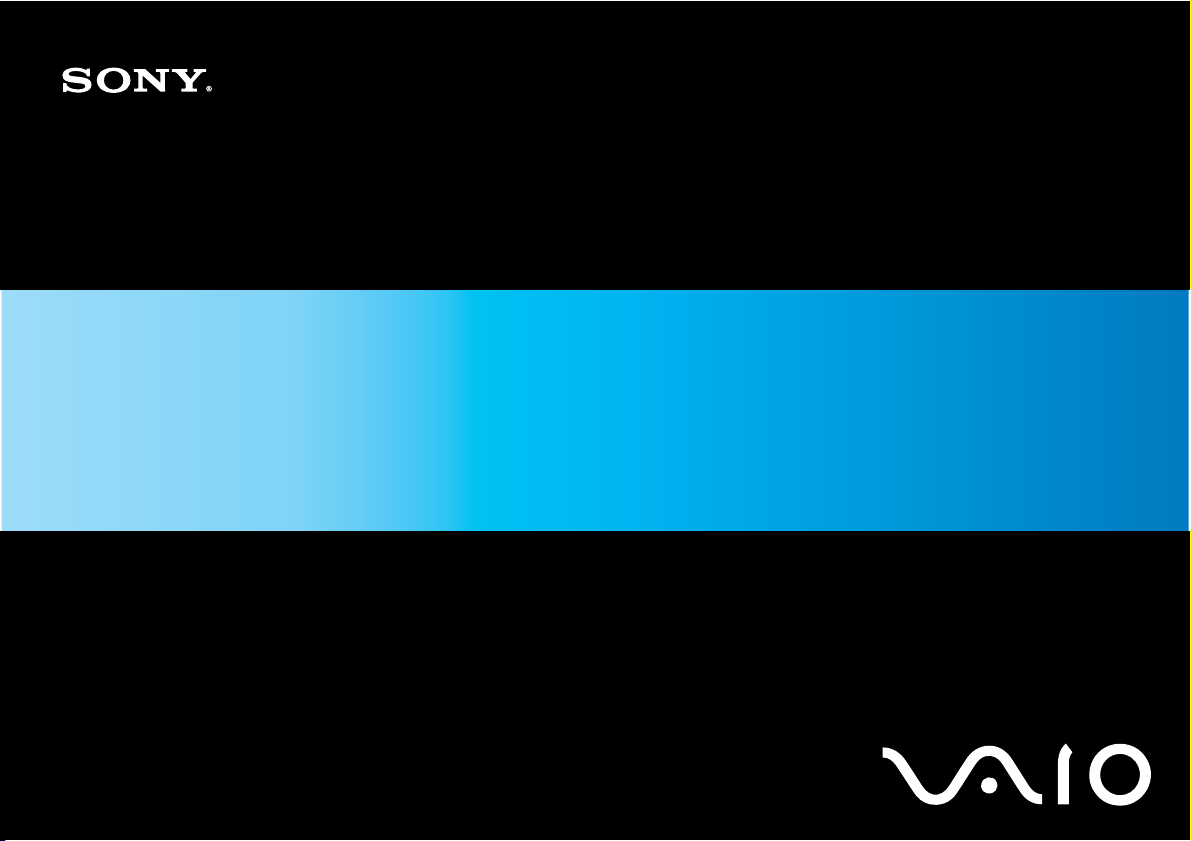
Bruksanvisning
Persondator
VGN-NS-serien
N
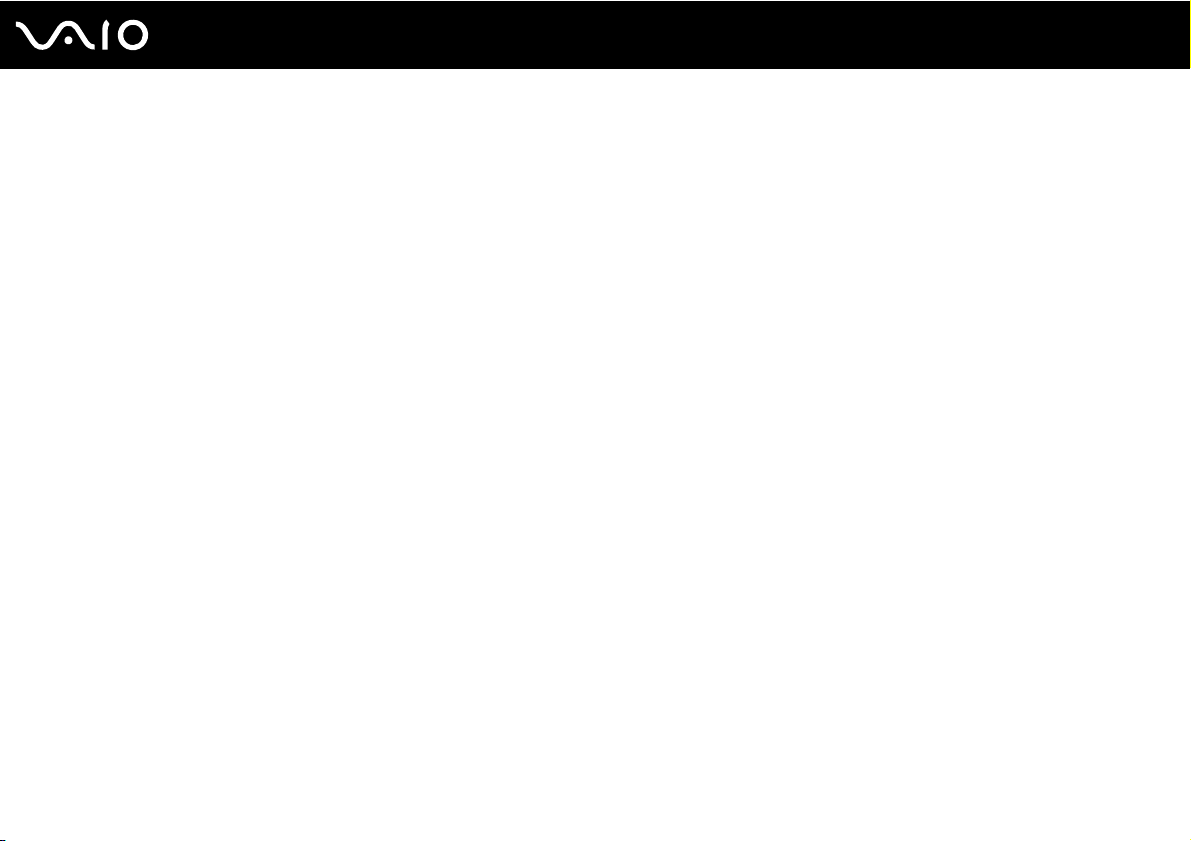
Innehåll
Innan du börjar använda datorn .........................................................................................................................................6
För kännedom..............................................................................................................................................................7
Dokumentation .............................................................................................................................................................8
Ergonomisk information .............................................................................................................................................11
Komma igång ...................................................................................................................................................................13
Hitta kontroller och portar...........................................................................................................................................14
Om indikatorlamporna................................................................................................................................................20
Ansluta datorn till en strömkälla .................................................................................................................................22
Använda batteriet .......................................................................................................................................................23
Stänga av datorn på ett säkert sätt ............................................................................................................................30
Använda din VAIO-dator ..................................................................................................................................................31
Använda tangentbordet..............................................................................................................................................32
Använda pekplattan ...................................................................................................................................................33
Använda specialknapparna........................................................................................................................................34
Använda den inbyggda MOTION EYE-kameran........................................................................................................35
Använda den optiska skivenheten .............................................................................................................................38
Använda ExpressCard-modulen ................................................................................................................................47
Använda Memory Stick ..............................................................................................................................................51
Använda SD-minneskort ............................................................................................................................................57
Använda Internet........................................................................................................................................................60
Använda trådlöst LAN (WLAN) ..................................................................................................................................61
2
nN
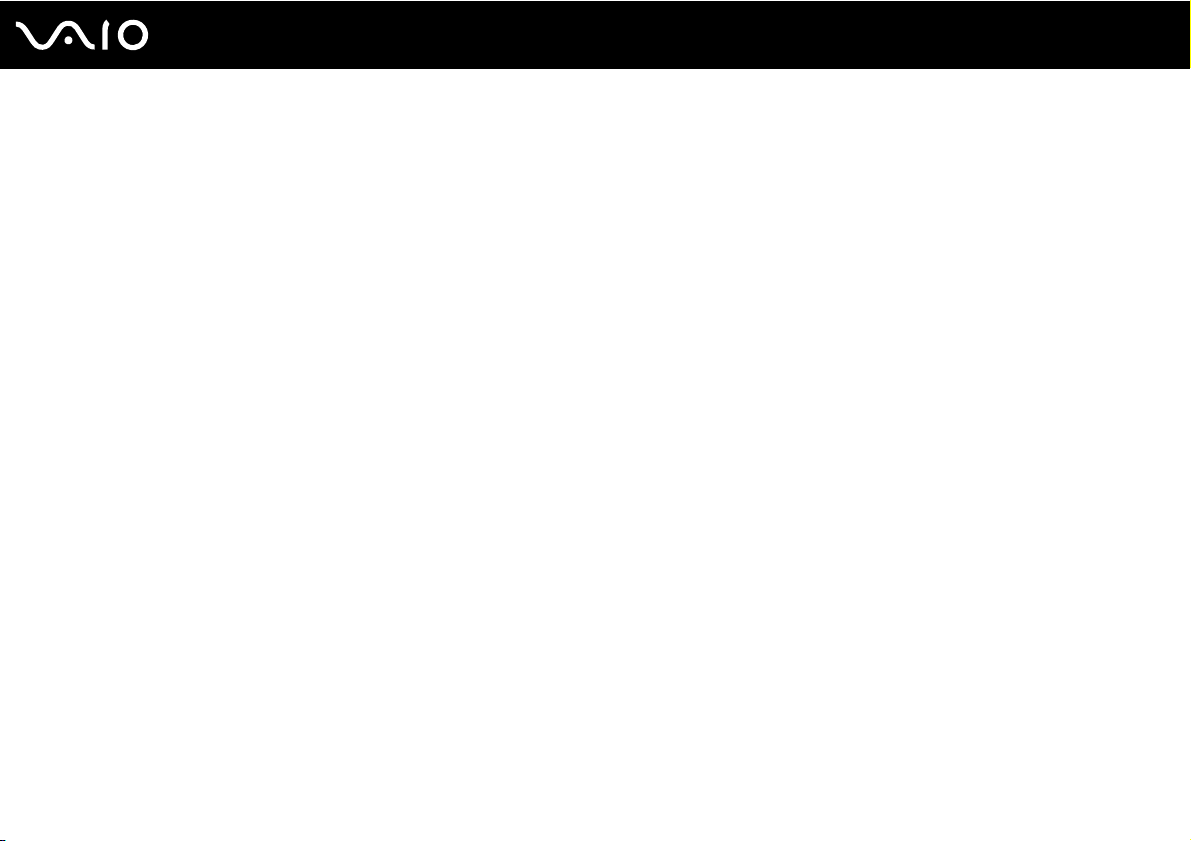
3
nN
Använda kringutrustning ..................................................................................................................................................68
Ansluta externa högtalare ..........................................................................................................................................69
Ansluta en extern bildskärm.......................................................................................................................................70
Välja visningslägen ....................................................................................................................................................73
Använda funktionen för flera bildskärmar ..................................................................................................................75
Ansluta en extern mikrofon ........................................................................................................................................78
Ansluta en USB-enhet ...............................................................................................................................................79
Ansluta en skrivare ....................................................................................................................................................82
Ansluta en i.LINK-enhet .............................................................................................................................................83
Ansluta till ett nätverk (LAN) ......................................................................................................................................85
Anpassa din VAIO-dator ..................................................................................................................................................86
Ställa in lösenordet ....................................................................................................................................................87
Konfigurera datorn med VAIO Control Center ...........................................................................................................92
Använda energisparlägen ..........................................................................................................................................93
Energihantering med VAIO Power Management .......................................................................................................98
Konfigurera modemet ..............................................................................................................................................100
Uppgradera din VAIO-dator ...........................................................................................................................................102
Sätta i och ta bort minne ..........................................................................................................................................103
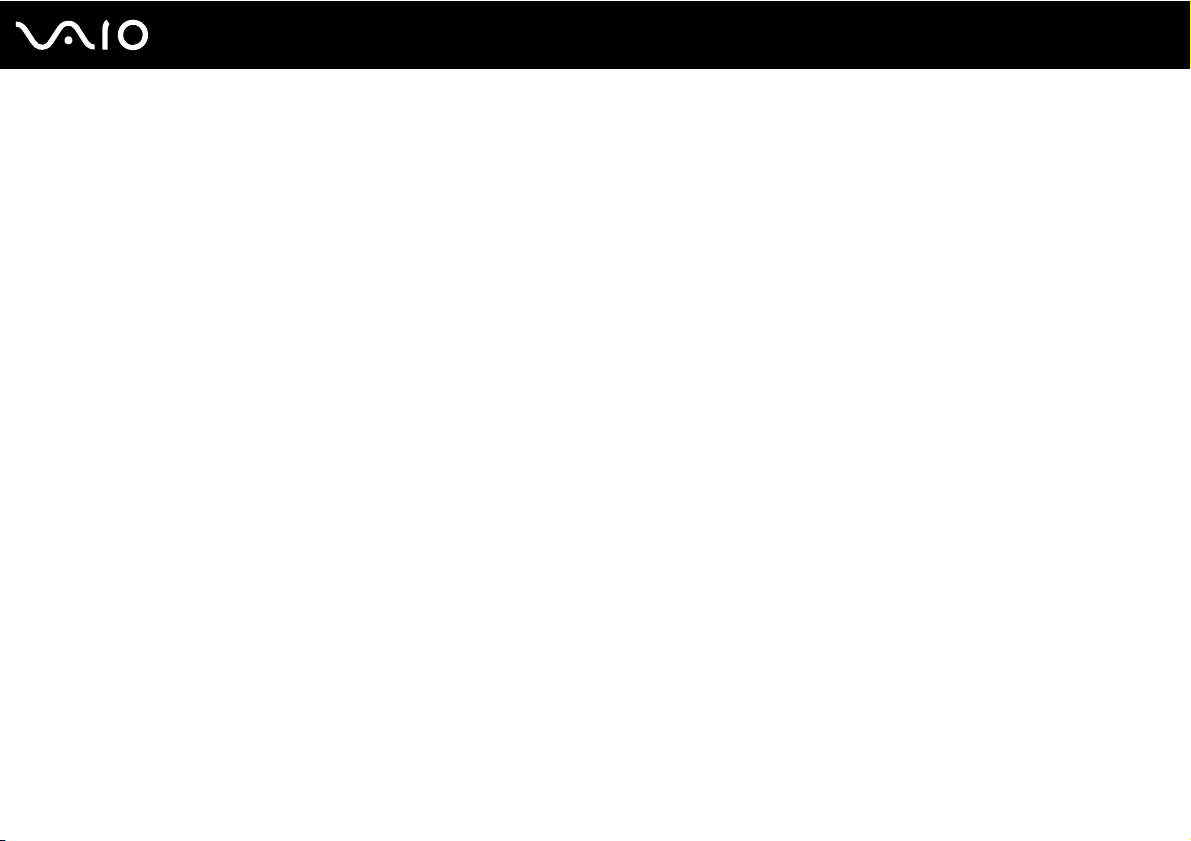
4
nN
Försiktighetsåtgärder .....................................................................................................................................................109
Hantera LCD-skärmen .............................................................................................................................................110
Nätdrift .....................................................................................................................................................................111
Hantera datorn .........................................................................................................................................................112
Hantera den inbyggda MOTION EYE-kameran .......................................................................................................114
Hantera disketter......................................................................................................................................................115
Hantera skivor ..........................................................................................................................................................116
Använda batteriet .....................................................................................................................................................117
Använda hörlurar .....................................................................................................................................................118
Hantera Memory Stick .............................................................................................................................................119
Hantera hårddisken..................................................................................................................................................120
Uppdatera datorn .....................................................................................................................................................121
Felsökning......................................................................................................................................................................122
Datorn ......................................................................................................................................................................123
Systemsäkerhet .......................................................................................................................................................129
Batteri.......................................................................................................................................................................130
Inbyggd MOTION EYE-kamera ...............................................................................................................................132
Internet.....................................................................................................................................................................135
Nätverksanslutning ..................................................................................................................................................137
Optiska skivor ..........................................................................................................................................................141
Bildskärm .................................................................................................................................................................145
Utskrift......................................................................................................................................................................150
Mikrofon ...................................................................................................................................................................151
Mus ..........................................................................................................................................................................152
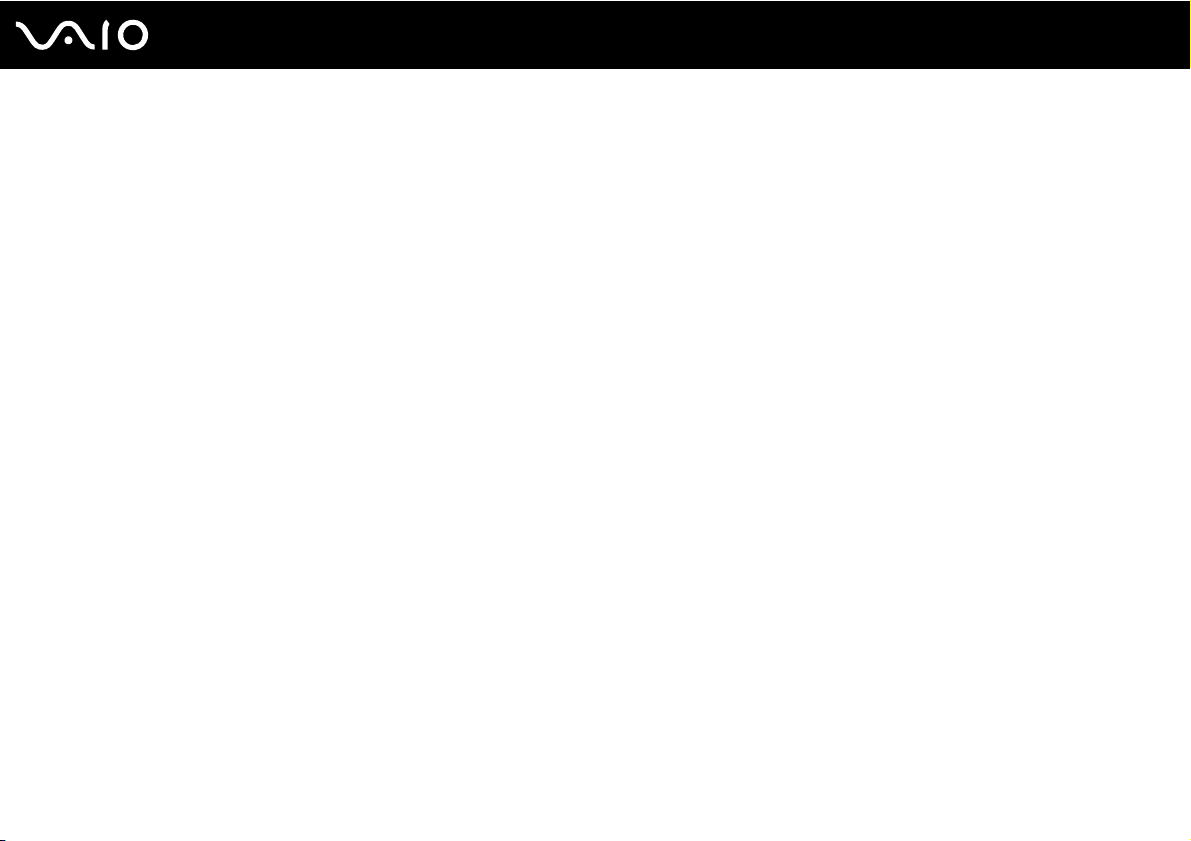
5
nN
Högtalare .................................................................................................................................................................153
Pekplatta ..................................................................................................................................................................155
Tangentbord.............................................................................................................................................................156
Disketter...................................................................................................................................................................157
Ljud/video.................................................................................................................................................................158
Memory Stick ...........................................................................................................................................................160
Kringutrustning .........................................................................................................................................................161
Supportalternativ ............................................................................................................................................................162
Supportinformation från Sony ..................................................................................................................................163
e-Support .................................................................................................................................................................164
Varumärken....................................................................................................................................................................166
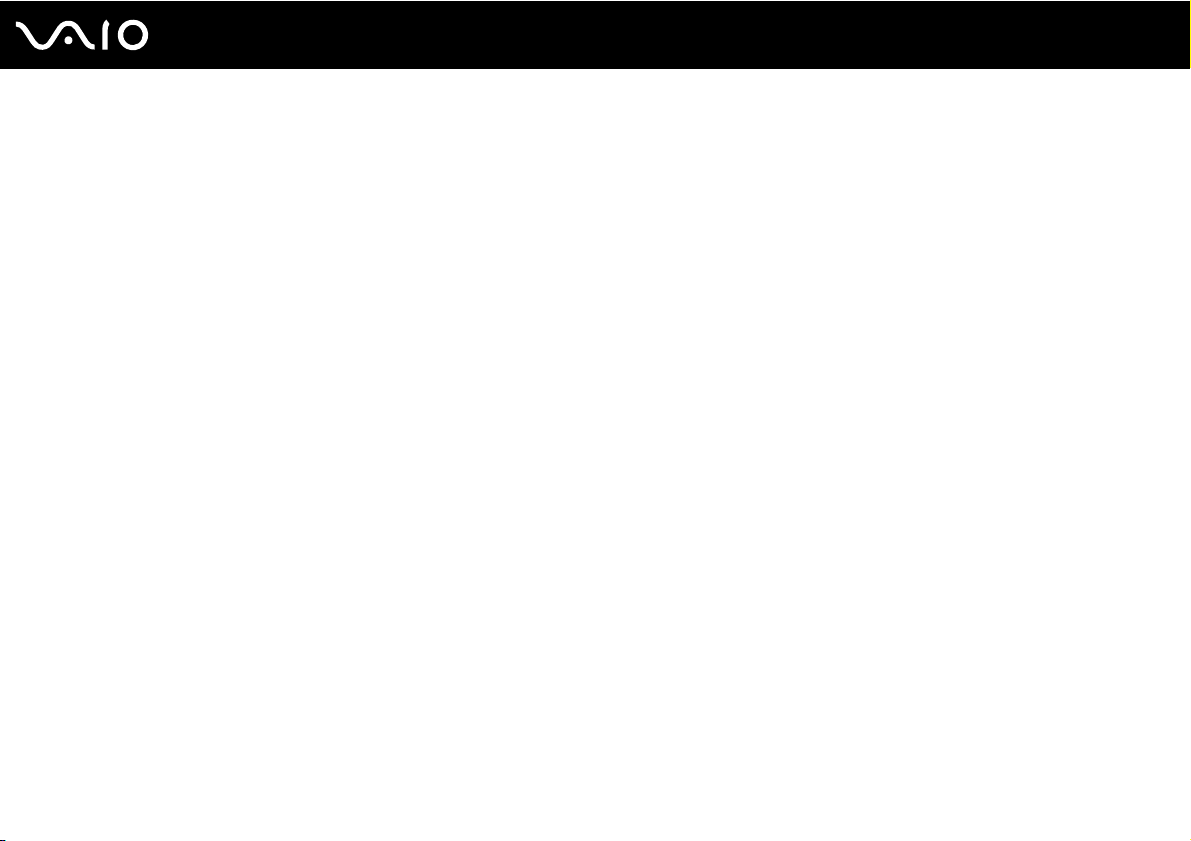
6
nN
Innan du börjar använda datorn
Innan du börjar använda datorn
Tack för att du har valt en Sony VAIO®, och välkommen till den elektroniska bruksanvisningen. Sony har kombinerat
marknadsledande teknik för ljud, bild, databehandling och kommunikation för att ge en datorupplevelse av teknisk toppklass.
!
Illustrationerna i denna handbok kan avbilda datorer som skiljer sig något från din dator.
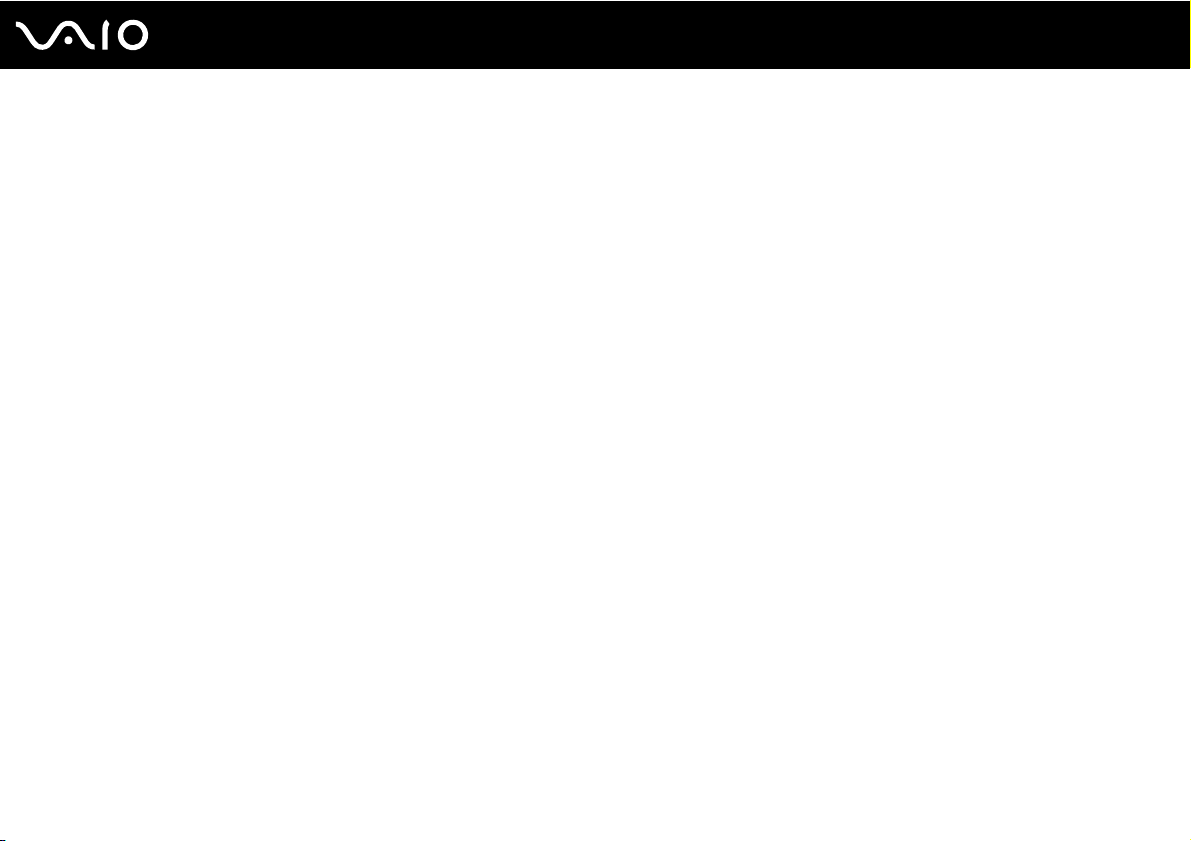
7
nN
Innan du börjar använda datorn
För kännedom
© 2008 Sony Corporation. Med ensamrätt.
Det är förbjudet att utan föregående skriftligt tillstånd kopiera eller översätta denna handbok och de program som beskrivs
häri, likaså att reducera dem till maskinläsbar form.
Sony Corporation ger inga garantier avseende denna handbok, programvaran eller annan information som finns häri, och
friskriver sig härmed uttryckligen från eventuella underförstådda garantier om säljbarhet eller lämplighet för specifika ändamål
avseende denna handbok, programvaran eller annan sådan information. Sony Corporation bär inte under några omständigheter
ansvar för skador av oavsiktlig, indirekt eller speciell art, oaktat om sådana skador grundar sig på avtalsbrott eller annan
förseelse, och uppstår på grund av eller i samband med, denna handbok, programvaran eller annan information häri, eller
användning av dessa.
I denna handbok har märkena ™ och ® utelämnats.
Sony Corporation förbehåller sig rätten att när som helst och utan föregående meddelande modifiera denna handbok och
informationen häri. Programvaran som beskrivs häri regleras av villkoren i ett separat licensavtal för användare.
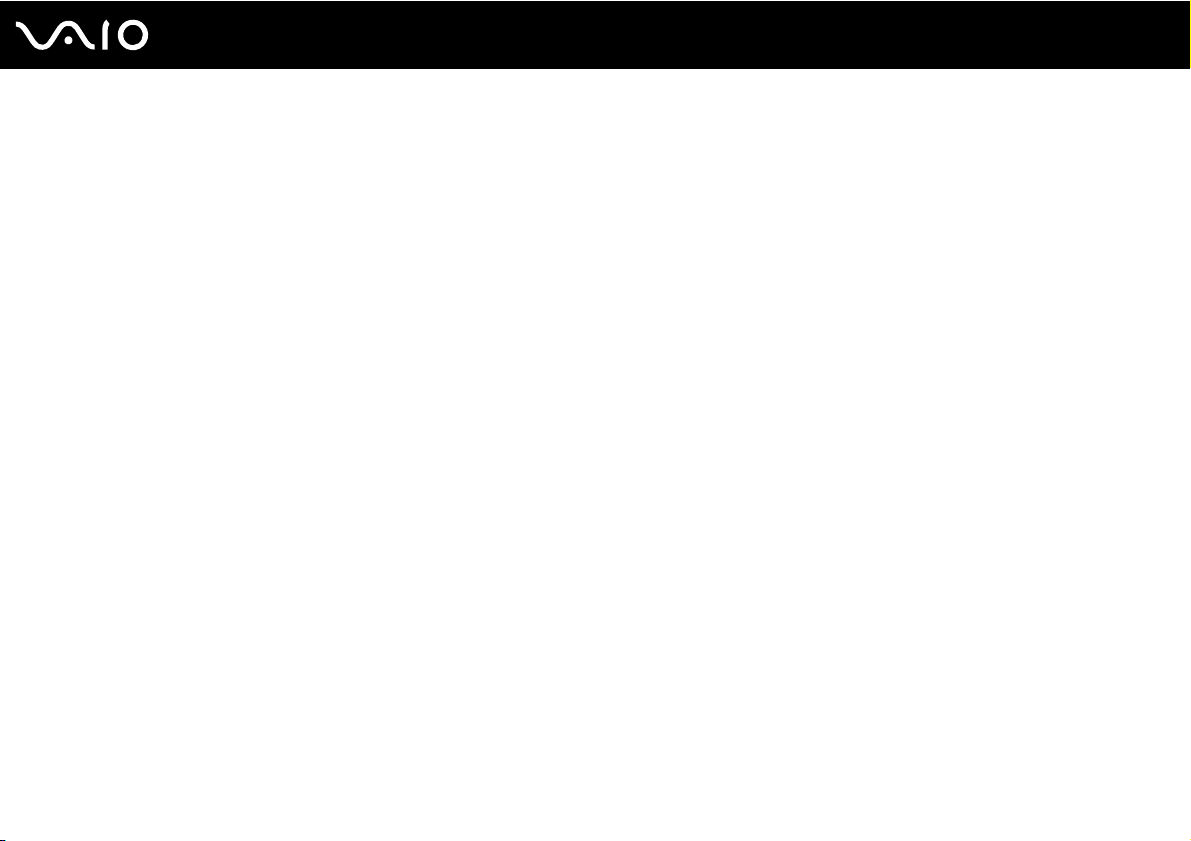
8
nN
Innan du börjar använda datorn
Dokumentation
Dokumentationen består av tryckt information, och av bruksanvisningar i elektronisk form som du läser på VAIO-datorn.
Tryckt dokumentation
❑ Snabbstartguide: Beskriver processen från det att du packar upp VAIO-dator till att du startar den.
❑ Felsöknings- och återställningsguide: Innehåller lösningar på andra problem än de du vanligen stöter på under vanlig
användning.
❑ Föreskrifter, garanti, licensavtal och support: Innehåller Sonys garantivillkor, handbok med säkerhetsföreskrifter,
guide till modembestämmelser, handbok med föreskrifter för trådlöst LAN, handbok med föreskrifter för trådlöst WAN,
handbok med föreskrifter för Bluetooth, programvarulicensavtal för slutanvändare och Sonys supporttjänster.
Elektronisk dokumentation
❑ Bruksanvisning (denna handbok): Förklarar datorns funktioner. Den innehåller också information om de program som
följer med datorn, liksom information om lösningar på vanliga problem. Bruksanvisningen tillhandahålls i PDF-format
som är enkelt att läsa och skriva ut.
Så här visar du denna skärmhandbok:
1 Dubbelklicka på ikonen VAIO User Guide på skrivbordet.
2 Öppna mappen för ditt språk.
3 Välj den guide som du vill läsa.
✍
Du kan bläddra i bruksanvisningarna för hand genom att gå till Datorn > VAIO (C:) (datorns C-enhet) > Documentation > Documentation och öppna
mappen för ditt språk.
Du går till de webbplatser som nämns i bruksanvisningen genom att klicka på de webbadresser som börjar med http://. Datorn måste då vara ansluten
till Internet.

9
nN
Innan du börjar använda datorn
❑ Teknisk information: Den elektroniska handboken innehåller beskrivningar av VAIO-datorns maskinvara och programvara.
Visa den elektroniska handboken med teknisk information så här:
1 Anslut till Internet.
2 Gå till Sonys supportwebbplats på http://www.vaio-link.com
.
✍
Det kan finnas en separat skiva för dokumentationen till medföljande program.
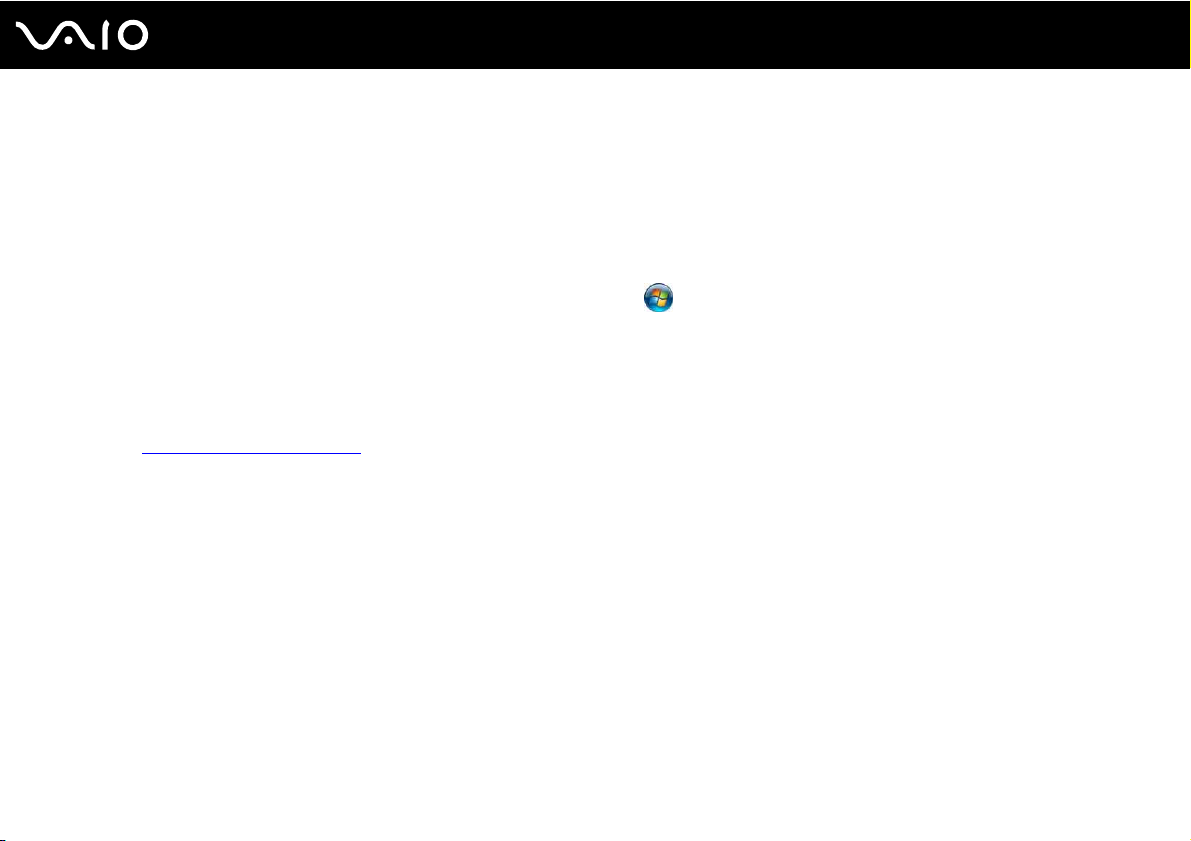
10
nN
Innan du börjar använda datorn
Windows Hjälp och support
Windows Hjälp och support är en omfattande resurs med praktiska råd, självstudiekurser och demonstrationer som du
utnyttjar när du vill lära dig använda din dator.
Med hjälp av sökfunktionen, indexet och innehållsförteckningen kan du visa alla hjälpresurser i Windows, bland annat de som
finns på Internet.
Du öppnar Windows Hjälp och support genom att klicka på Start och Hjälp och support. Eller gå till Windows Hjälp
och support genom att trycka på och hålla ner Microsoft Windows-tangenten och tangenten F1.
Andra källor
❑ I hjälpfilerna för det program du använder hittar du detaljerad information om programmets egenskaper, samt felsökningshjälp.
❑ Gå till http://www.club-vaio.com
där du hittar onlineguider för olika VAIO-program.
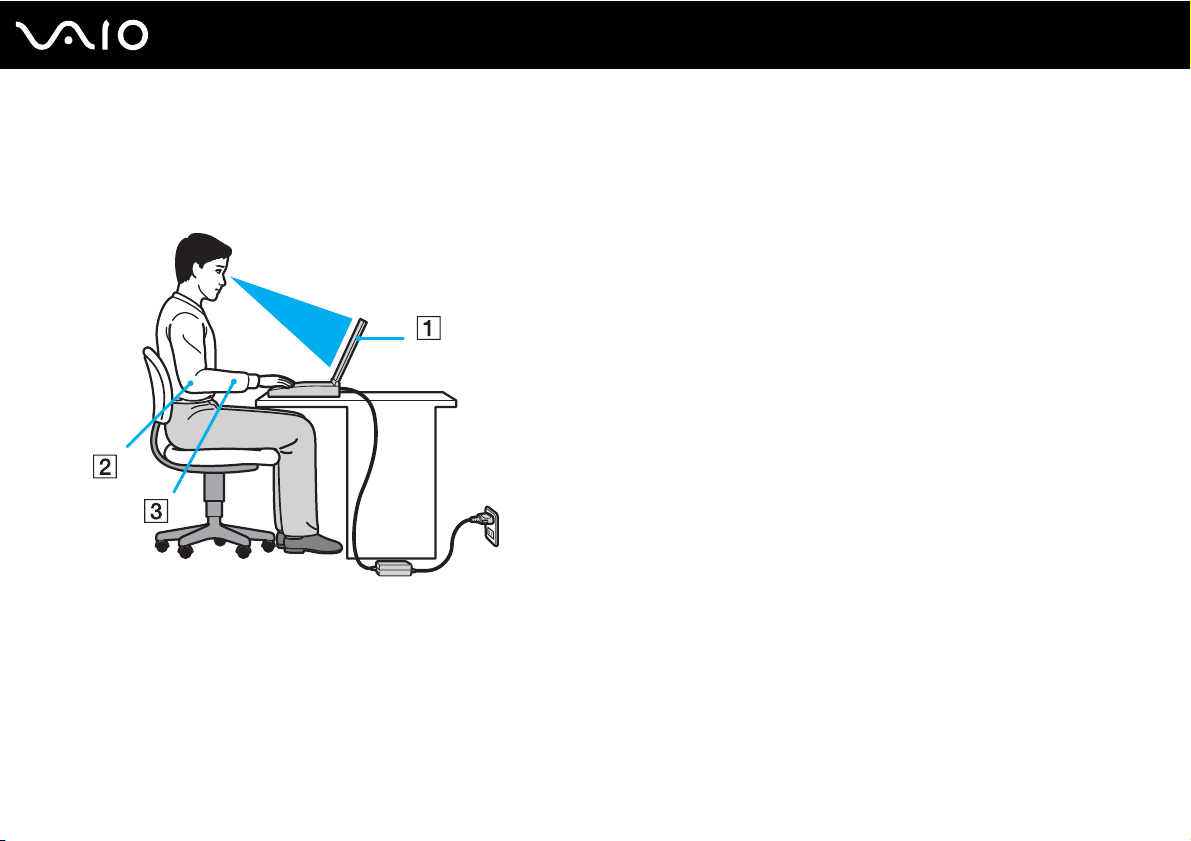
11
nN
Innan du börjar använda datorn
Ergonomisk information
Du kommer förmodligen att använda din bärbara dator i flera olika miljöer. Tänk på följande ergonomiska faktorer vid både
fasta och bärbara arbetsstationer:
❑ Datorns position – Placera datorn direkt framför dig (1). Håll underarmarna vågrätt (2) med handlederna i ett neutralt,
bekvämt läge (3) när du använder tangentbordet, pekplattan eller den externa musen. Låt överarmarna hänga ned längs
med sidorna på ett naturligt sätt. Ta regelbundet en paus från datoranvändningen. Alltför mycket datoranvändning kan
orsaka spänningar i ögon, muskler och senor.
❑ Möbler och hållning – Använd en stol med gott stöd för ryggen. Justera stolen så att dina fötter vilar plant mot golvet.
Ett fotstöd kan göra det bekvämare i vissa fall. Sitt avslappnat och upprätt och undvik att kuta med ryggen eller att luta
dig för långt bakåt.
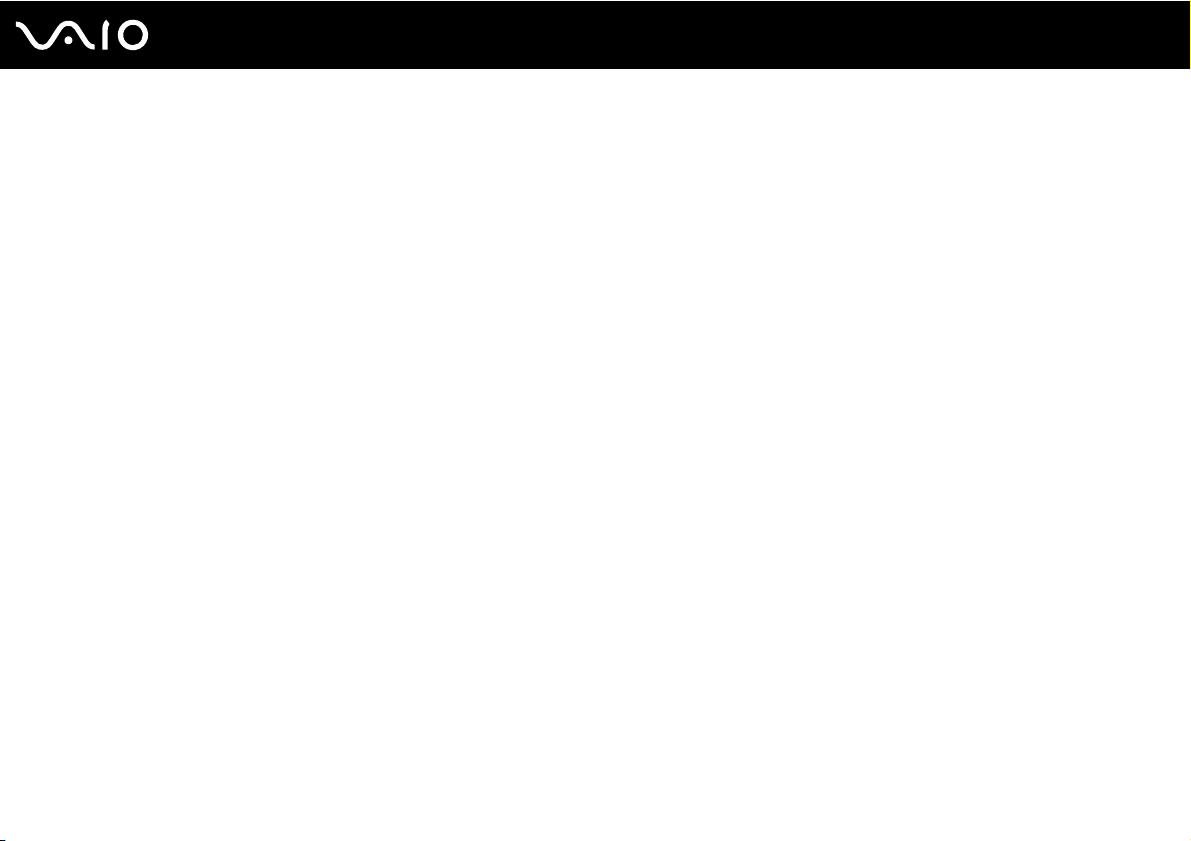
12
nN
Innan du börjar använda datorn
❑ Vinkel på datorskärmen – Skärmen är ställbar, pröva dig fram tills du hittar rätt vinkel. Genom att vinkla skärmen rätt
kan du minimera risken för ansträngda ögon och muskler. Justera även skärmens ljusstyrka.
❑ Belysning – Välj en plats där ljuset från fönster och lampor inte ger upphov till irriterande reflexer i skärmen. Använd
indirekt ljussättning för att undvika ljusa fläckar på skärmen. Korrekt ljussättning skapar en bekvämare och mer effektiv
arbetsmiljö.
❑ Placering av separat bildskärm – Placera eventuell separat bildskärm på bekvämt avstånd för ögonen. Se till att skärmen
är i ögonhöjd eller aningen lägre när du sitter framför den.
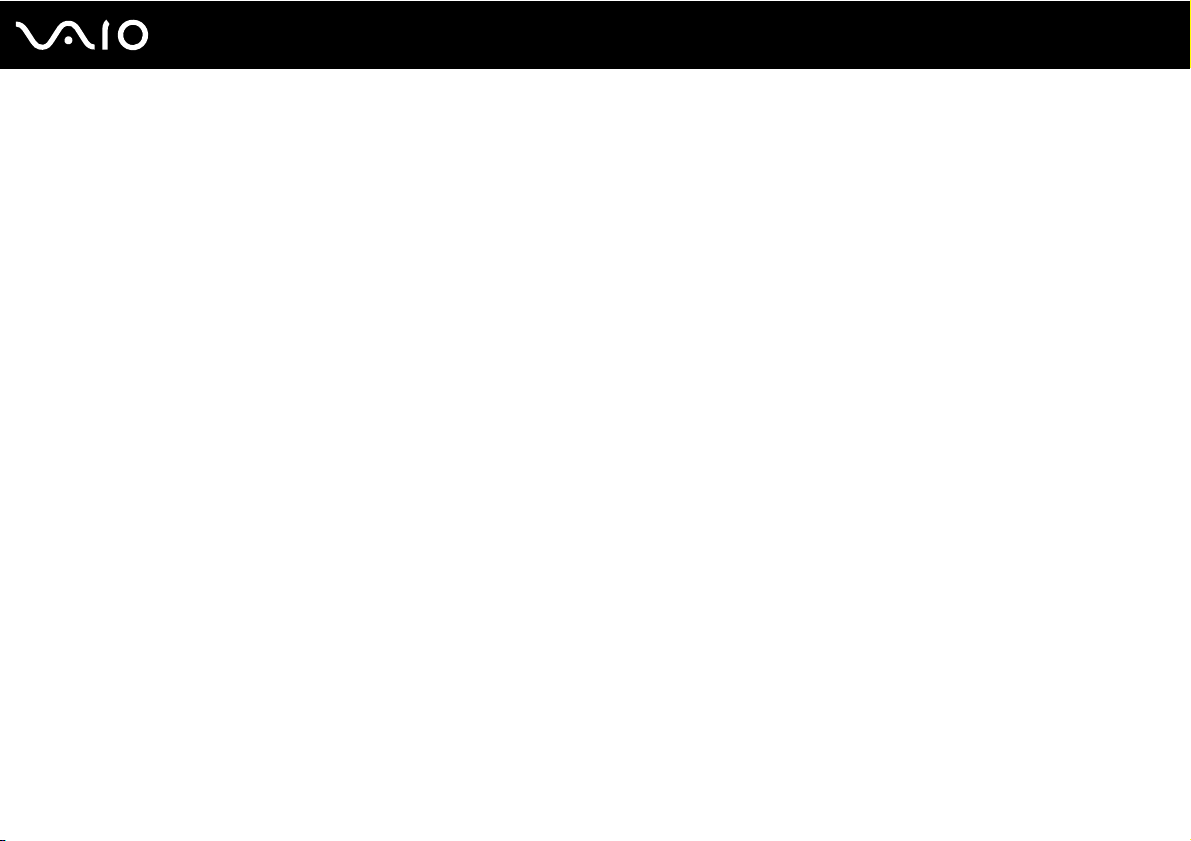
Komma igång
I det här avsnittet beskrivs hur du börjar använda din VAIO-dator.
❑ Hitta kontroller och portar (sidan 14)
❑ Om indikatorlamporna (sidan 20)
❑ Ansluta datorn till en strömkälla (sidan 22)
❑ Använda batteriet (sidan 23)
❑ Stänga av datorn på ett säkert sätt (sidan 30)
13
nN
Komma igång
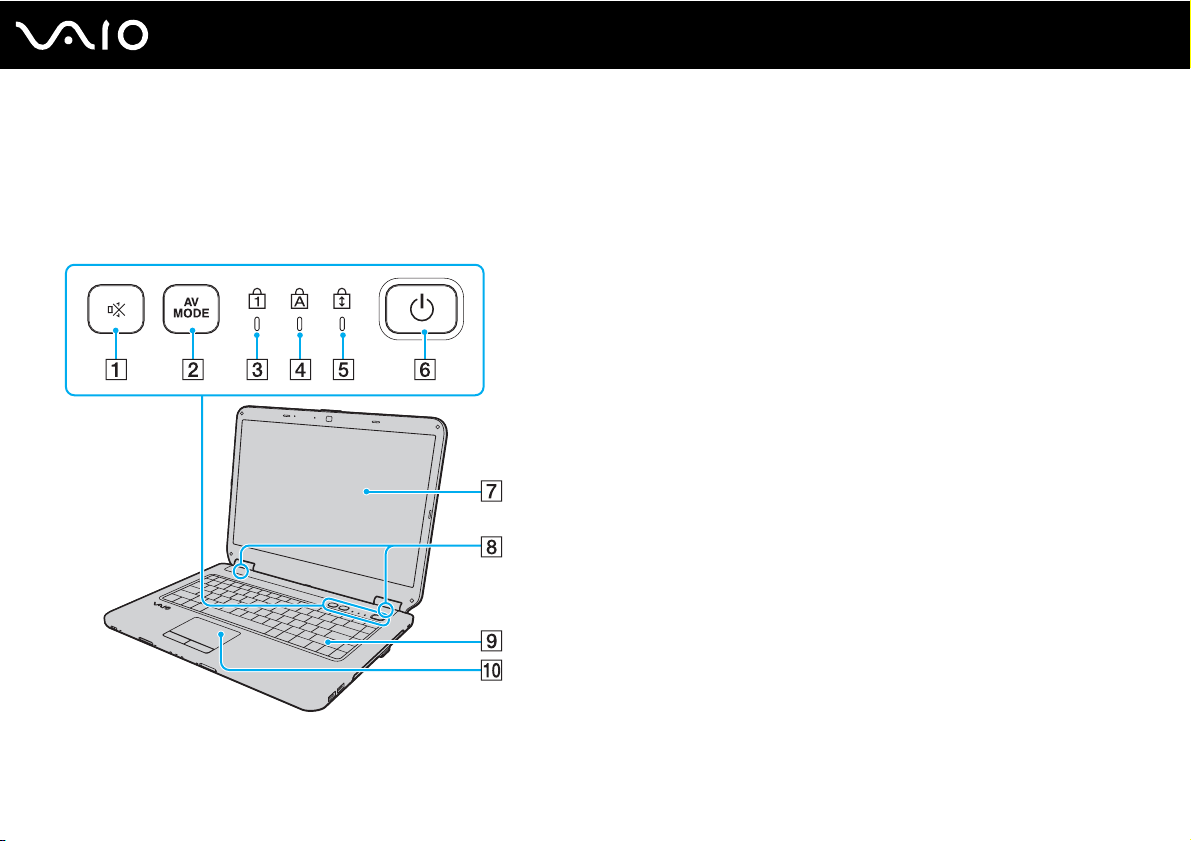
Hitta kontroller och portar
Ägna en stund åt att identifiera kontrollerna och portarna som visas på följande sidor.
Framsidan
A Ljud av-knapp (S1) (sidan 34)
B AV MODE-knappen (sidan 34)
C Num lock-indikator (sidan 20)
D Caps lock-indikator (sidan 20)
E Scroll lock-indikator (sidan 20)
F Strömbrytare
G LCD-skärm (sidan 110)
H Inbyggda högtalare (stereo)
I Tangentbord (sidan 32)
J Pekplatta (sidan 33)
14
nN
Komma igång
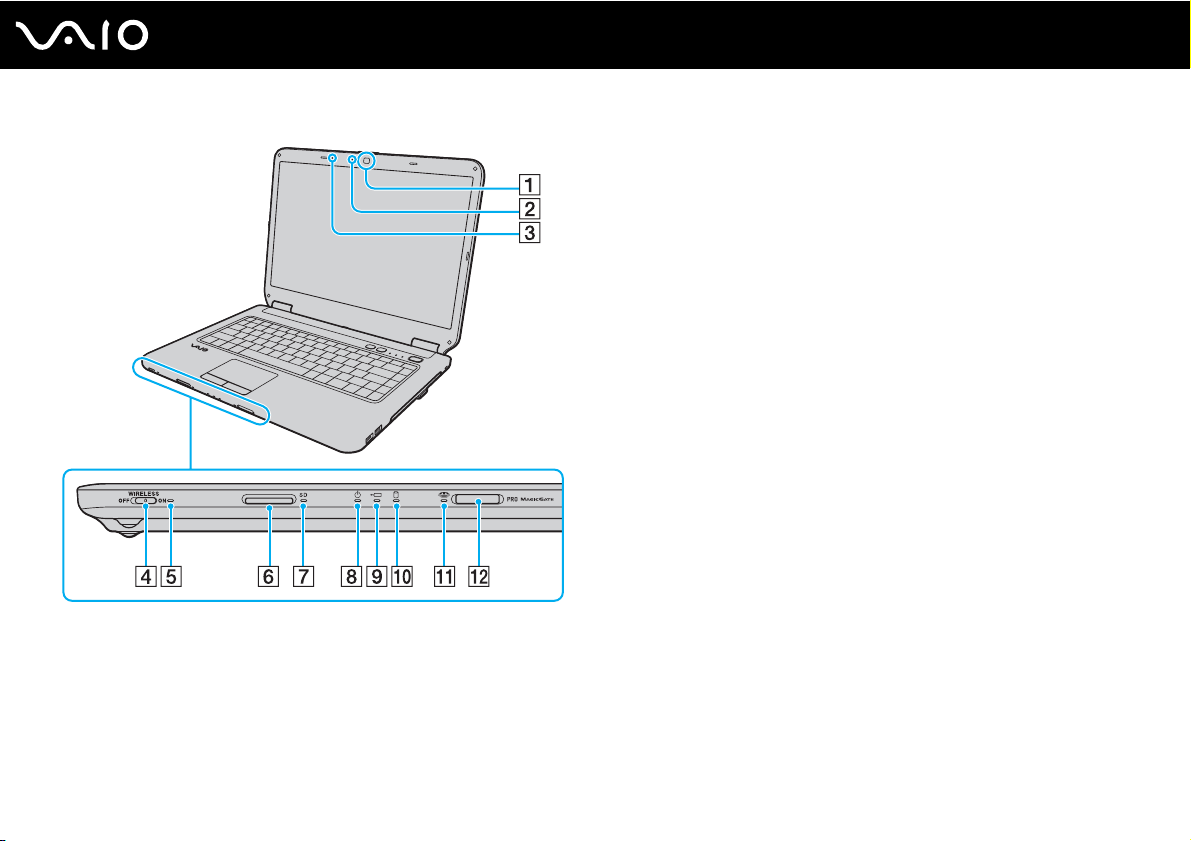
15
nN
Komma igång
*1
*1
(sidan 35)
*1
(sidan 20)
A Inbyggd MOTION EYE-kamera
B Inbyggd MOTION EYE-kameraindikator
C Inbyggd mikrofon (mono)
D WIRELESS-omkopplare (sidan 61)
E WIRELESS-indikator (sidan 20)
F SD-minneskortfack (sidan 57)
G SD-minneskortsindikator (sidan 20)
H Strömindikator (sidan 20)
I Laddningsindikator (sidan 20)
J Indikator för hårddisk/optisk skivenhet (sidan 20)
K Memory Stick-indikator (sidan 20)
L Memory Stick-uttag
*1
Finns bara på vissa modeller.
*2
Datorn stöder Memory Stick av både standard- och Duostorlek.
*2
(sidan 51)
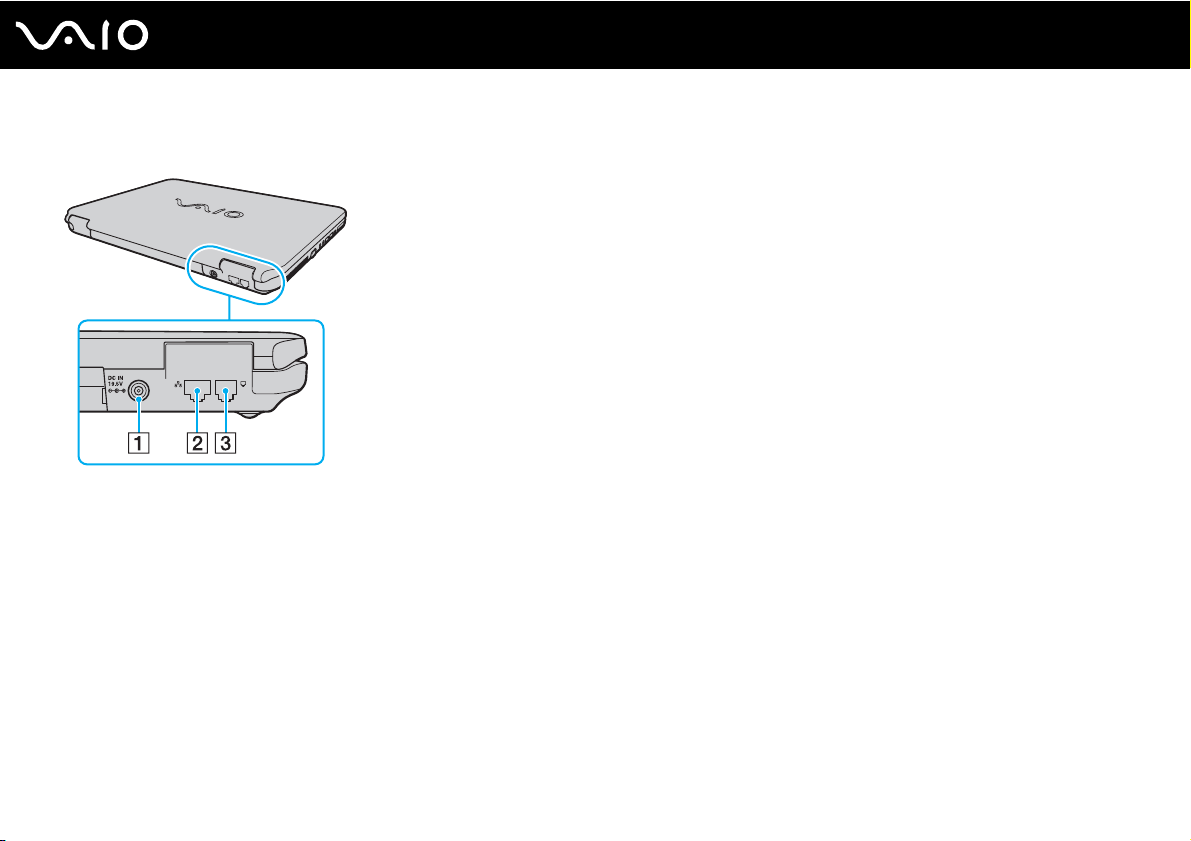
Baksidan
A DC IN-port (sidan 22)
B Nätverksport (Ethernet) (sidan 85)
C Modemport (sidan 60)
16
nN
Komma igång
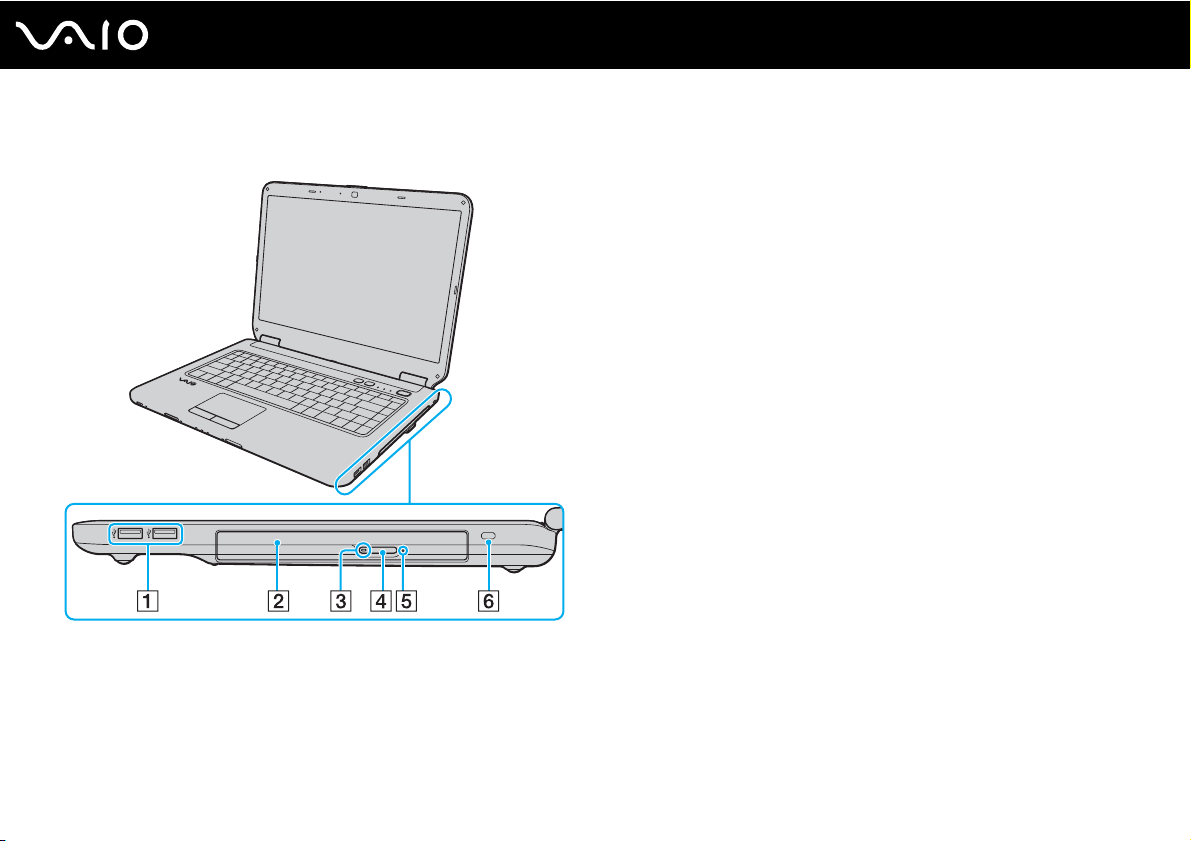
Höger
17
nN
Komma igång
A Hi-Speed USB (USB 2.0)-portar
B Optisk skivenhet (sidan 38)
C Optisk skivenhet-indikator (sidan 20)
D Enhetsutmatningsknapp (sidan 38)
E Hål för manuell utmatning (sidan 141)
F Säkerhetsfack
* Stöder hög, full och låg hastighet.
*
(sidan 79)
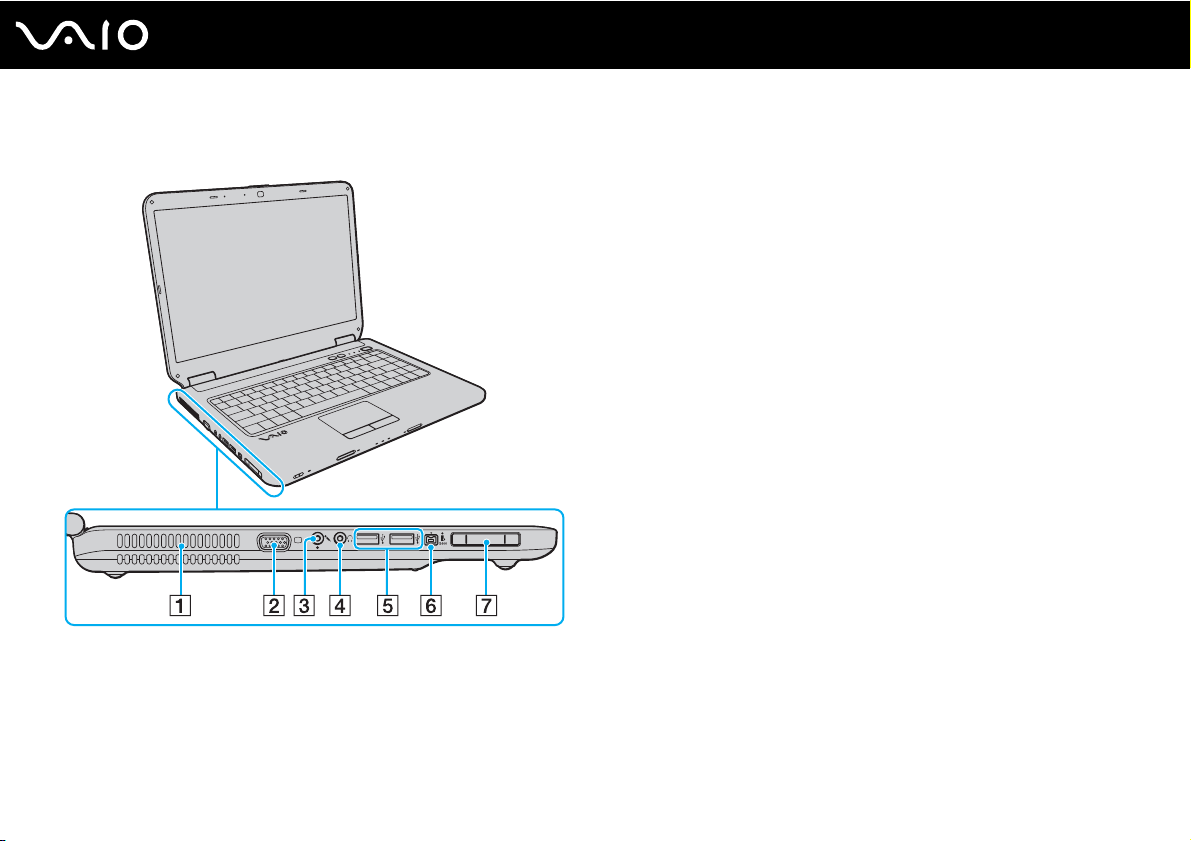
Vänster
A Luftventil
B Bildskärmsport (sidan 70)
C Mikrofoningång (sidan 78)
D Hörlursuttag (sidan 69)
E Hi-Speed USB (USB 2.0)-portar
F i.LINK 4-stiftsport (S400) (sidan 83)
G ExpressCard/34-fack (sidan 47)
* Stöder hög, full och låg hastighet.
*
(sidan 79)
18
nN
Komma igång
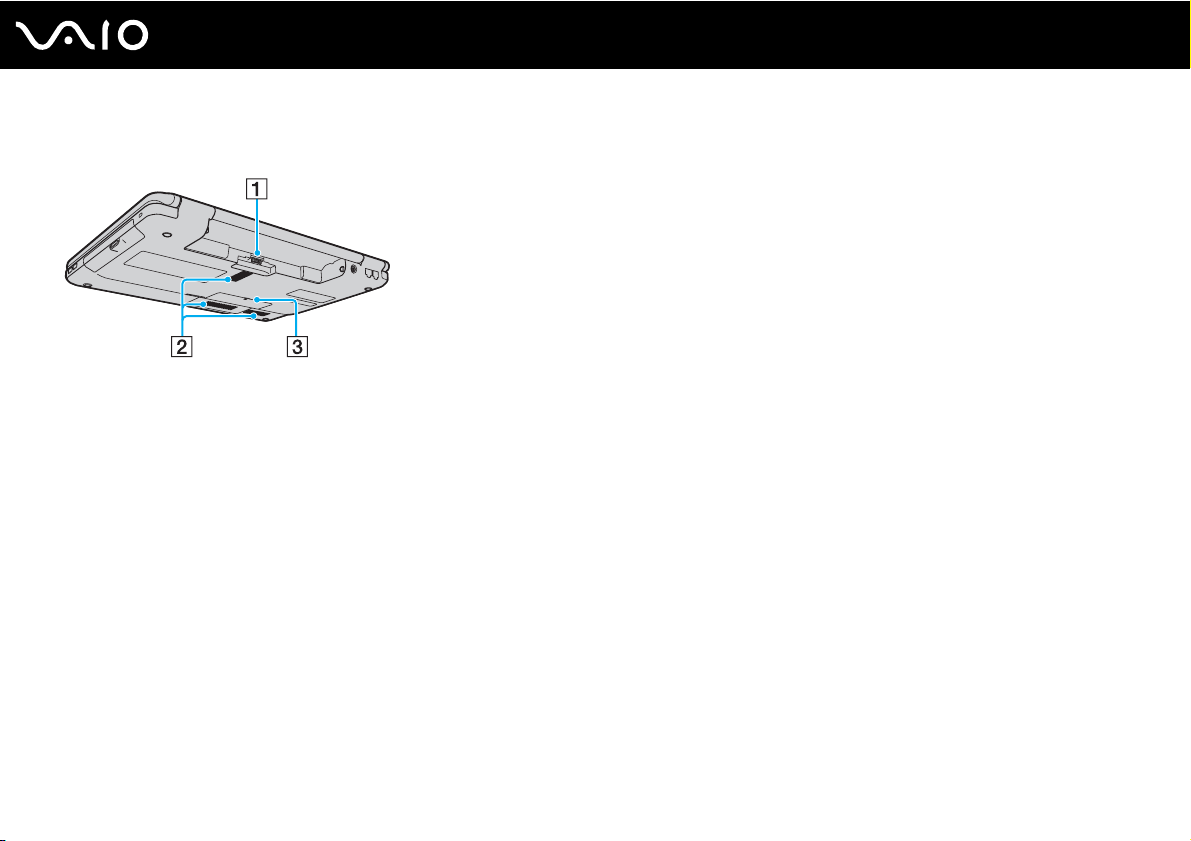
Undersida
A Batterifack (sidan 23)
B Luftventil
C Lock till minnesmodulfack (sidan 105)
19
nN
Komma igång
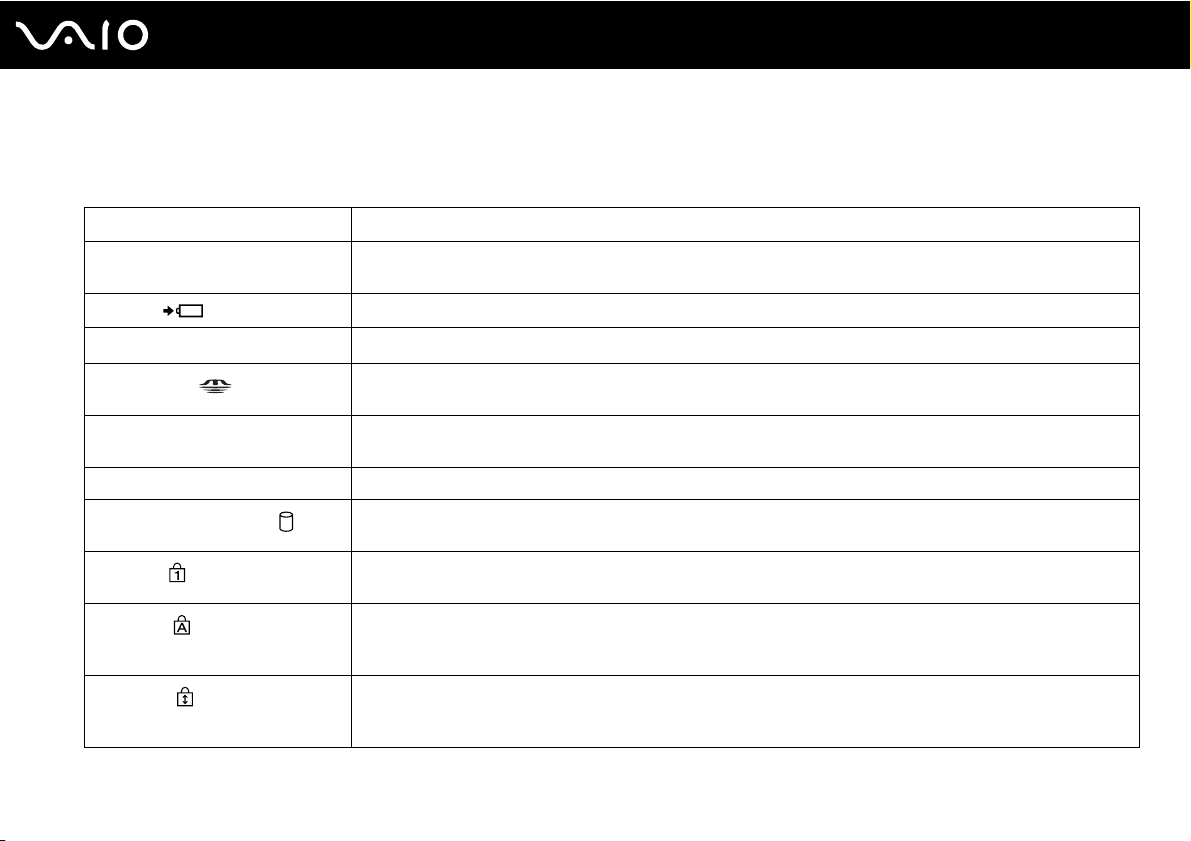
Om indikatorlamporna
Datorn är utrustad med följande indikatorlampor:
Indikator Funktioner
Ström 1 Lyser grönt när datorn är på, blinkar långsamt orange när datorn är i Vila, och släcks när datorn ställs i viloläge
eller stängs av.
Laddning
Inbyggd MOTION EYE-kamera
Memory Stick
SD-minneskortfack Tänds när information läses från eller skrivs till kortet i SD-minneskortfacket. (Aktivera inte Vila och stäng inte
Optisk skivenhet Tänds när enheten används för att läsa eller skriva data. När indikatorn är släckt används inget optiskt skivmedia.
Hårddisk/optisk skivenhet
Num Lock
Caps Lock
Scroll Lock
Lyser medan batteriet laddas. Mer information finns i Ladda batteriet (sidan 26).
*
Tänds när den inbyggda MOTION EYE-kameran används.
Tänds när data läses från eller skrivs till Memory Stick i Memory Stick-facket. (Aktivera inte Vila och stäng inte
av datorn när denna indikator lyser.) När indikatorn är släckt används inget Memory Stick.
av datorn när denna indikator lyser.) När indikatorn är släckt används inget minneskort.
Tänds när enheten används för att läsa eller skriva data. Aktivera inte Vila och stäng inte av datorn när denna
indikator lyser.
Tryck på tangenten Num Lk om du vill aktivera det numeriska tangentbordet. Tryck på tangenten igen om du
vill inaktivera det numeriska tangentbordet. Det numeriska tangentbordet är inaktivt när indikatorn inte lyser.
Tryck på tangenten Caps Lock om du vill skriva med versaler. De bokstäver du skriver blir gemener om du håller
ned Shift under tiden som indikatorn lyser. Tryck på tangenten igen om du vill släcka indikatorn. När indikatorn
för Caps Lock har släckts kan du skriva gemener som vanligt.
Tryck på tangenten Scr Lk om du vill ändra hur rullning sker på skärmen. När indikatorn för Scroll Lock har
släckts kan du rulla på skärmen som vanligt. Hur tangenten Scr Lk fungerar beror på vilket program du
använder. I vissa program fungerar inte Scroll Lock.
20
nN
Komma igång
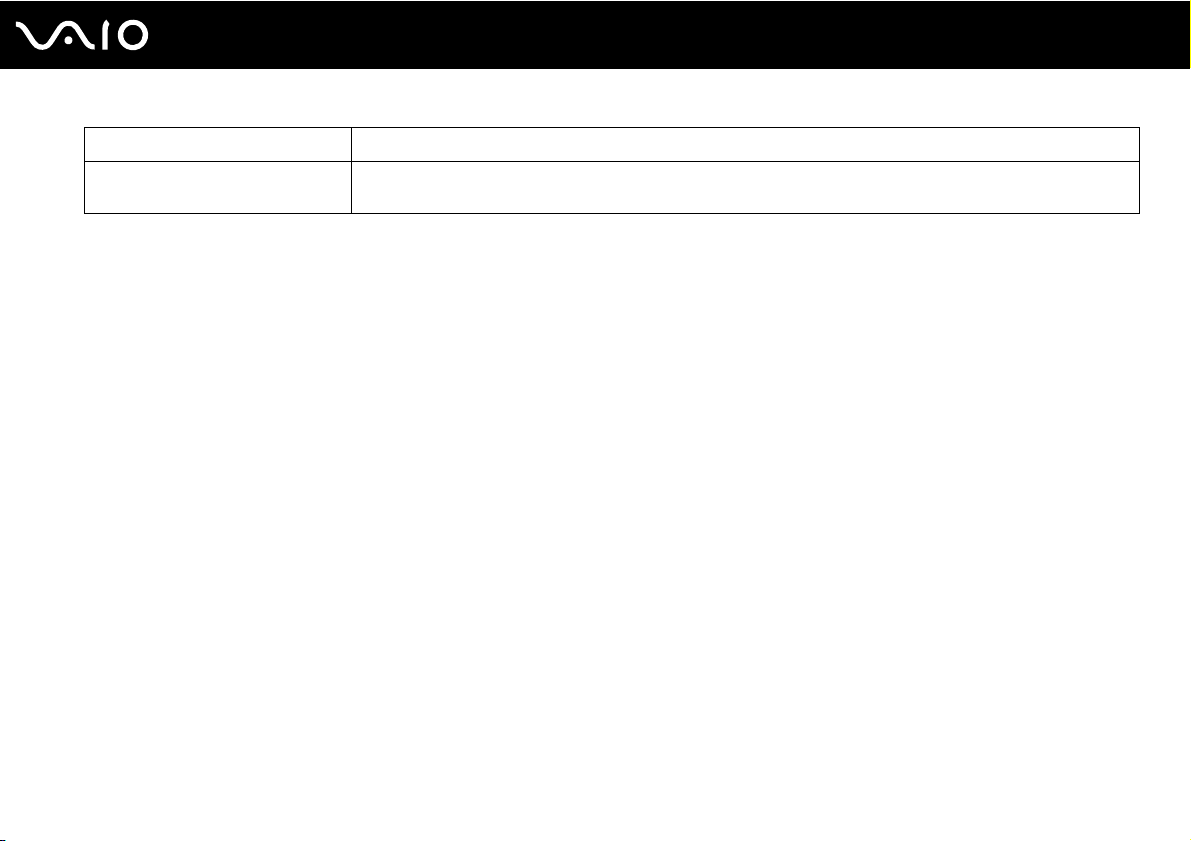
Indikator Funktioner
WIRELESS Tänds när WIRELESS-omkopplaren är påslagen, förutsatt att ett eller flera trådlösa alternativ är aktiverade i fönstret
VAIO Smart Network.
* Finns bara på vissa modeller.
21
nN
Komma igång
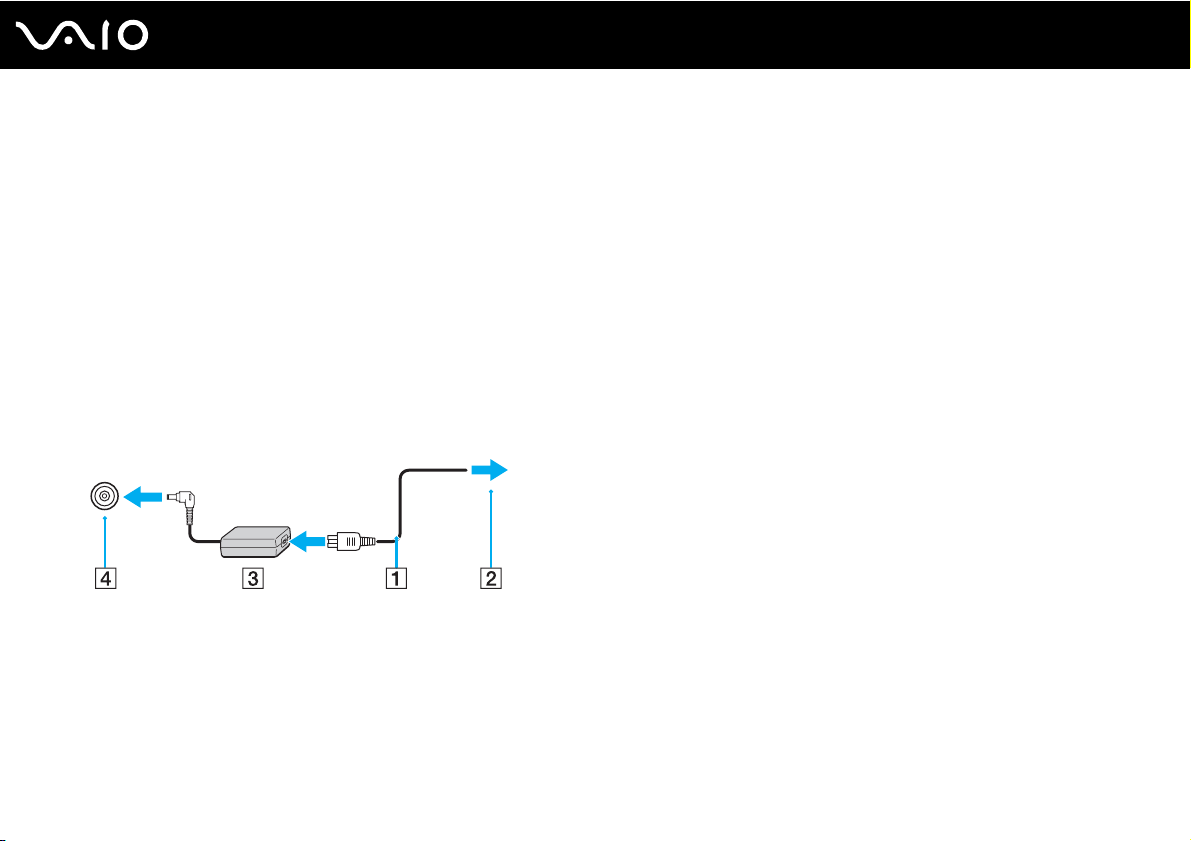
Ansluta datorn till en strömkälla
Såväl nätadapter som uppladdningsbart batteri kan användas som strömkällor för datorn.
Använda nätadaptern
✍
Använd endast den nätadapter som medföljer datorn.
Så här använder du nätadaptern
1 Anslut ena änden av nätkabeln (1) till nätadaptern (3).
2 Anslut den andra änden av nätkabeln till ett nätuttag (2).
3 Koppla in kabeln från nätadaptern (3) i DC IN-uttaget (4) på datorn.
22
nN
Komma igång
✍
Nätadaptern måste kopplas ur för att strömmen till datorn ska brytas helt.
Kontrollera att det är lätt att komma åt nätuttaget.
Om du inte tänker använda datorn på länge försätter du datorn i Viloläge. Läs Använda Viloläge (sidan 96). Det här energisparläget sparar dig den tid
det annars tar att stänga av eller återgå till användning.
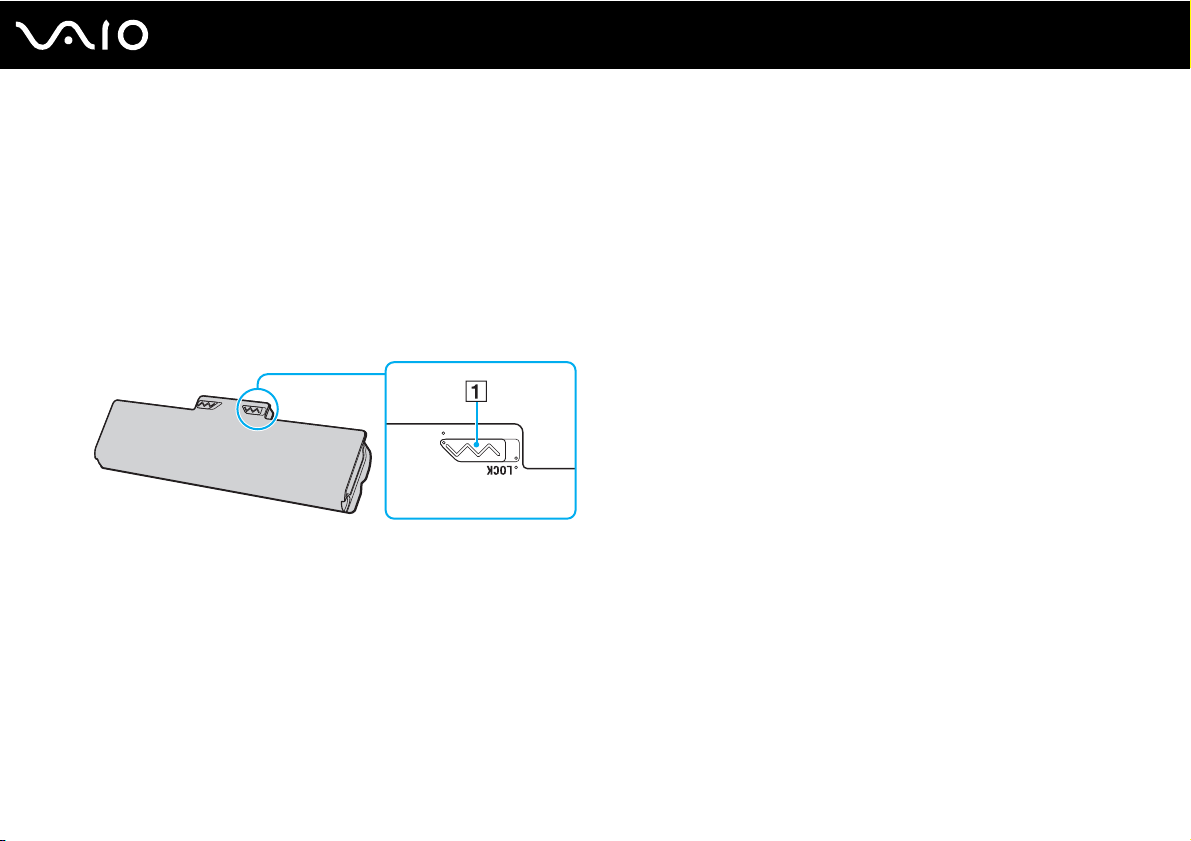
Använda batteriet
Batteriet som medföljer datorn är inte fulladdat vid leveranstillfället.
Sätta i batteriet
Så här sätter du i batteriet
1 Stäng av datorn och stäng LCD-skärmen.
2 Skjut batteriets LOCK-knapp (1) inåt.
23
nN
Komma igång
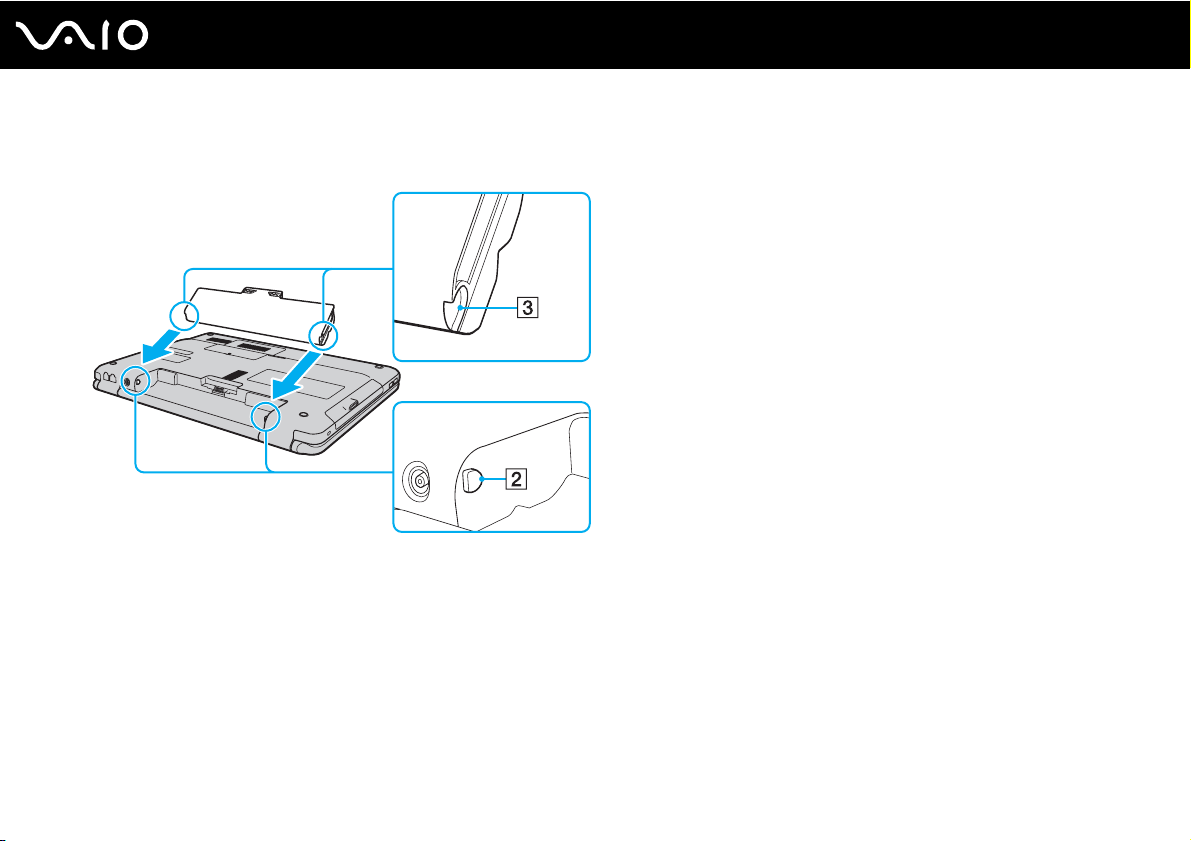
nN
Komma igång
3 Skjut in batteriet diagonalt i batterifacket tills de utskjutande delarna (2) på båda sidorna av batterifacket passar i de
u-formade skårorna (3) på batteriets sidor.
24
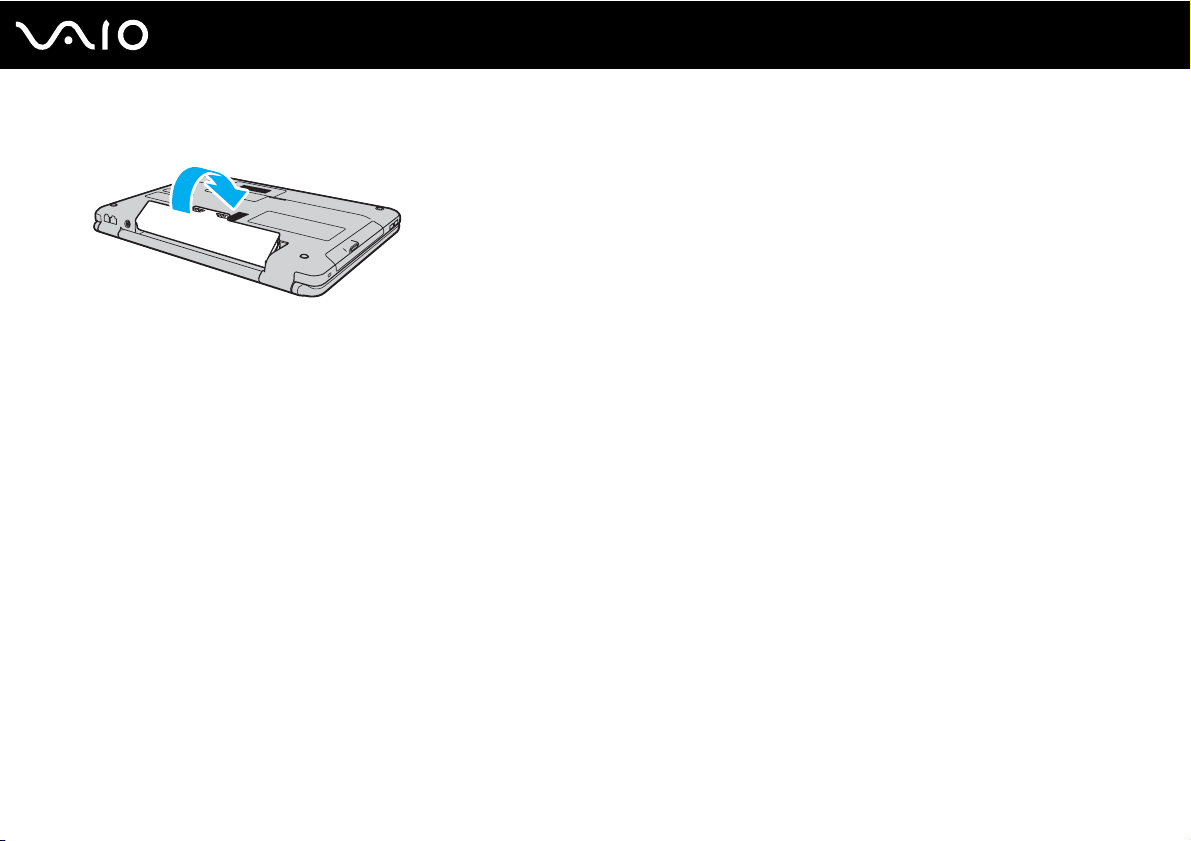
Komma igång
4 Vrid batteriet i pilens riktning och tryck ned batteriet i facket tills det klickar på plats.
5 Skjut batteriets LOCK-knapp utåt för att fästa batteriet vid datorn.
✍
När datorn är direkt ansluten till elnätet med ett batteri isatt drivs den med nätström.
!
Vissa laddningsbara batterier uppfyller inte Sonys kvalitets- och säkerhetskrav. Av säkerhetsskäl fungerar denna dator endast med äkta Sony-batterier,
avsedda för denna modell. Om du installerar ett ej godkänt batteri kommer batteriet inte att laddas och datorn inte att fungera.
25
nN
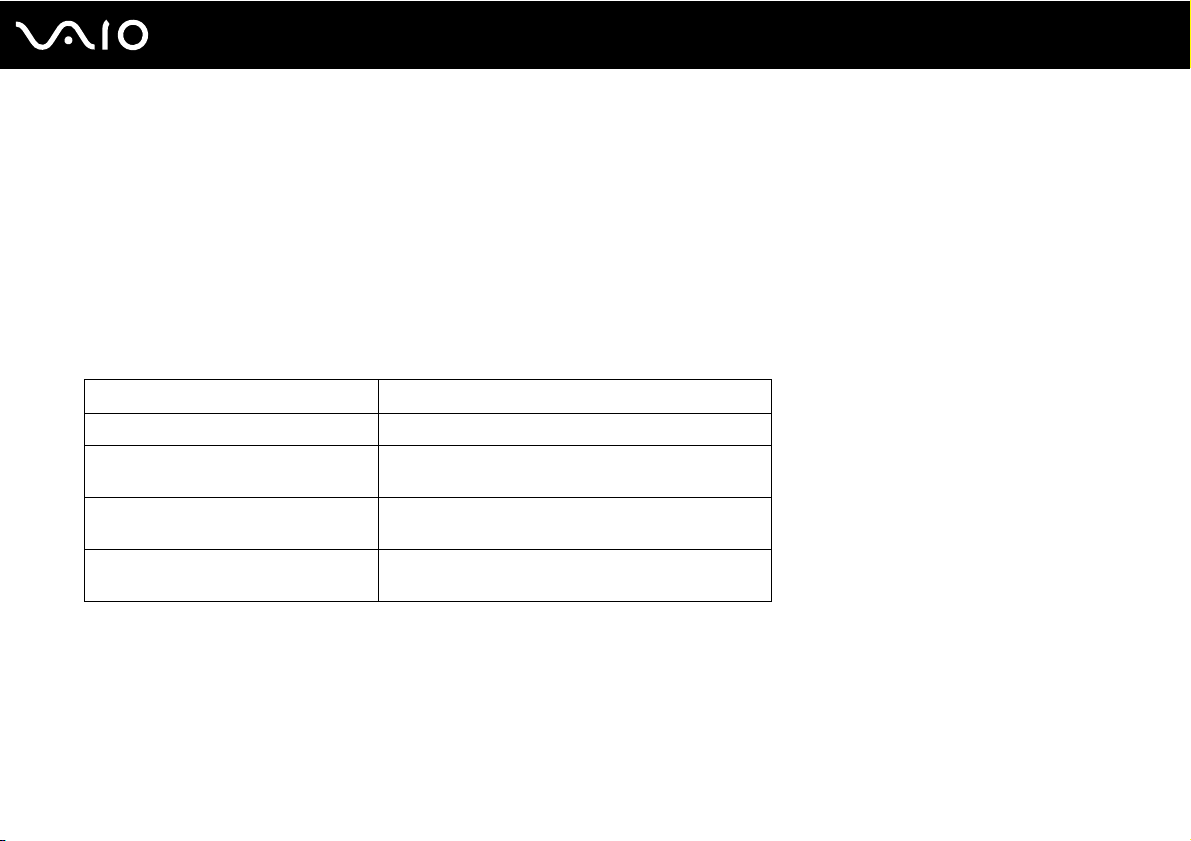
Komma igång
Ladda batteriet
Batteriet som medföljer datorn är inte fulladdat vid leveranstillfället.
Så här laddar du batteriet
1 Sätt i batteriet.
2 Anslut nätadaptern till datorn.
Laddningsindikatorn lyser medan batteriet laddas. När batteriet närmar sig den maximala laddningsnivå du valde med
batteriladdningsfunktionen släcks batteriindikatorn. Information om hur du väljer maximal laddningsnivå finns i Använda
Battery Charge Functions (sidan 28).
Laddningsindikatorns status Betyder att
Lyser orange Batteriet laddas.
Blinkar tillsammans med den gröna
strömindikatorn
Blinkar tillsammans med den orangea
strömindikatorn
Blinkar snabbt orange Ett batterifel har inträffat på grund av att batteriet har
Strömmen i batteriet håller på att ta slut. (Normalt läge)
Strömmen i batteriet håller på att ta slut. (Vila)
gått sönder eller inte sitter fast ordentligt.
26
nN
!
Ladda batteriet enligt beskrivningen i denna bruksanvisning redan från början.
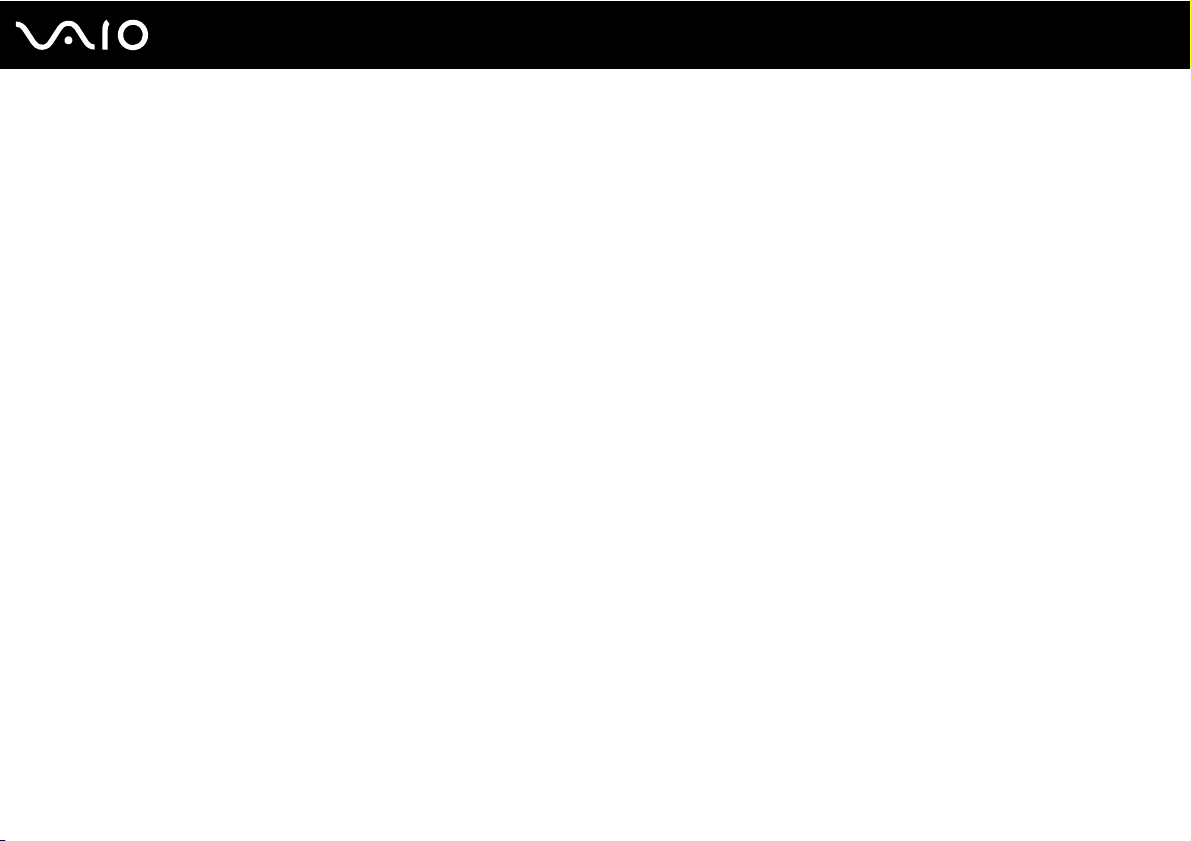
Komma igång
✍
Låt batteriet sitta kvar i datorn även när den drivs med nätström. Batteriet fortsätter att laddas upp medan du använder datorn.
Om batteriladdningsnivån sjunker under 10 % kopplar du antingen in nätadaptern för att ladda batteriet igen, eller så stänger du av datorn och sätter
i ett fullt laddat batteri.
Batteriet som levereras med datorn är ett litiumjonbatteri och kan laddas upp när som helst. Batteriets livslängd påverkas inte om du laddar det när det
bara är delvis urladdat.
Vissa program och viss kringutrustning medger inte att datorn går in i Viloläge ens när batteriet håller på att ta slut. Spara ditt arbete ofta, och aktivera
energisparlägen som Vila eller Viloläge manuellt om du vill undvika att data går förlorade vid batteridrift.
Om batteriet tar slut medan datorn övergår till Vila alla osparade data förlorade. Det går inte att återgå till det föregående arbetsläget. Om du vill undvika
att data går förlorade bör du spara data ofta.
När datorn är direkt ansluten till elnätet med ett batteri isatt drivs den med nätström.
27
nN
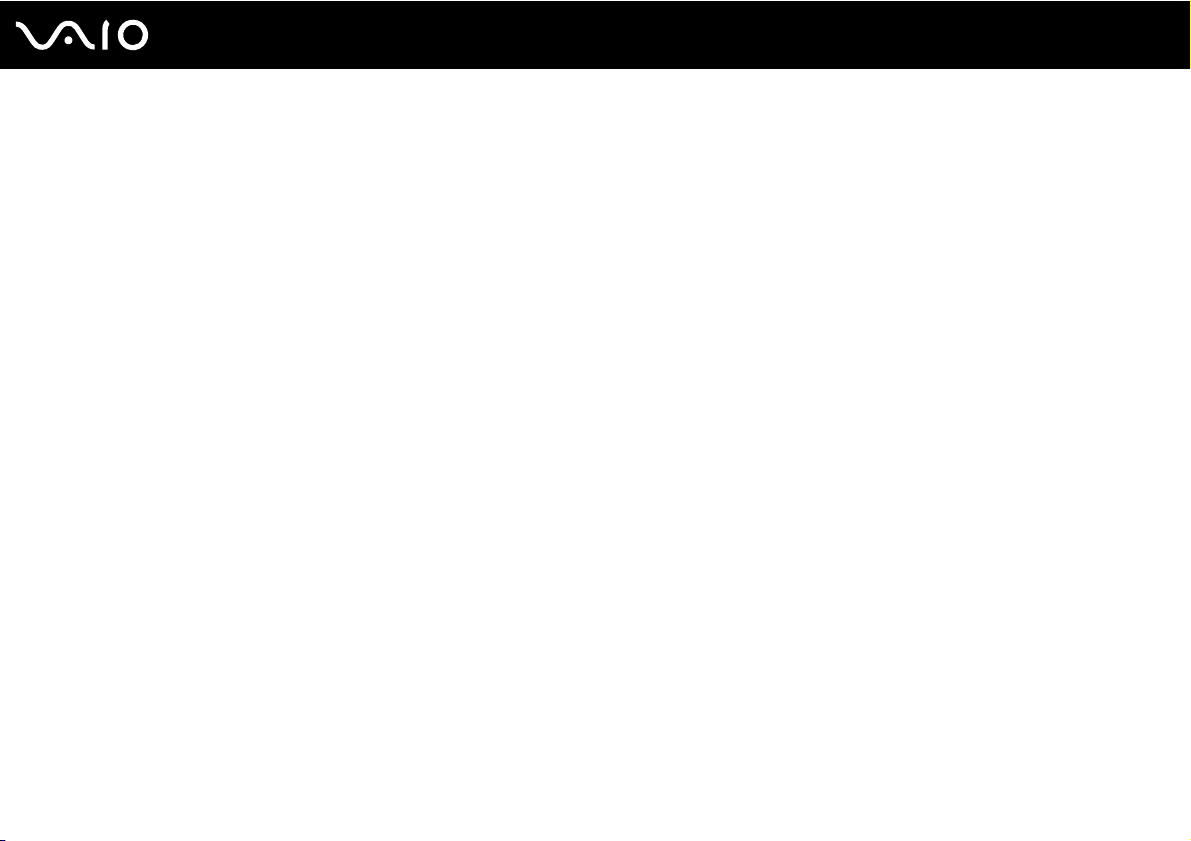
28
nN
Komma igång
Använda Battery Charge Functions
Du kan välja laddningsmetod för batteriet med Battery Charge Functions. Du kan få batteriet att räcka längre genom att
aktivera Battery Care Function.
Aktivera Battery Care Function
1 Klicka på Start, Alla program och VAIO Control Center.
2 Klicka på Power Management och Battery Charge Functions.
3 Klicka för att markera kryssrutan Enable Battery Care Function i höger ruta.
4 Klicka på Advanced.
5 Välj önskad högsta laddningsnivå.
6 Klicka på OK.
Kontrollera batterislitaget
Följ steg 1 och 4 i Aktivera Battery Care Function ovan, och kontrollera den detaljerade informationen. Om batterislitaget
är omfattande ska du byta ut batteriet mot ett nytt, äkta batteri från Sony.
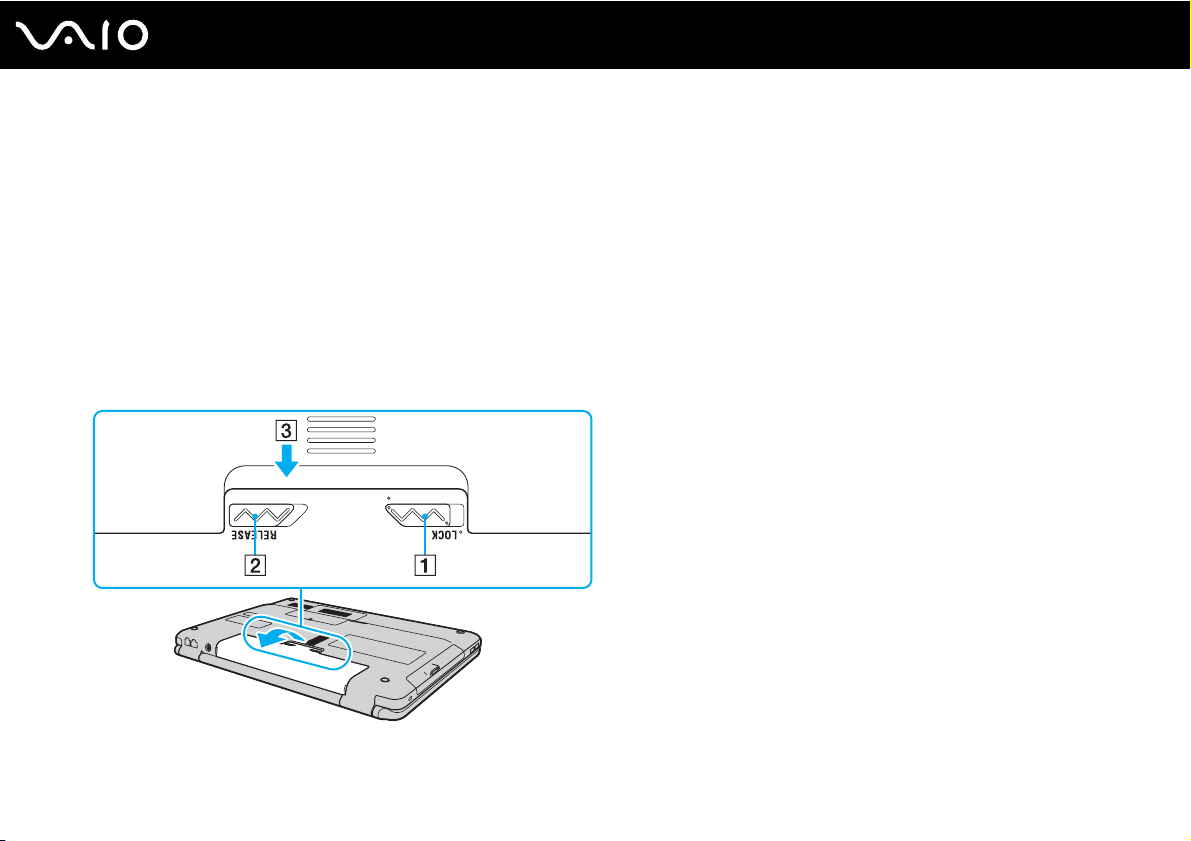
nN
Komma igång
Ta ut batteriet
!
Data kan gå förlorade om du tar ut batteriet medan datorn är påslagen men inte ansluten till nätadaptern, eller om du tar ut batteriet medan datorn
är i Vila.
Så här tar du ut batteriet
1 Stäng av datorn och stäng LCD-skärmen.
2 Skjut batteriets LOCK-knapp (1) inåt.
3 Skjut och håll in batteriets RELEASE-spärr (2), tryck in fingerspetsen under fliken (3) på batteriet och skjut batteriet
i pilens riktning. Skjut sedan batteriet bort från datorn.
29
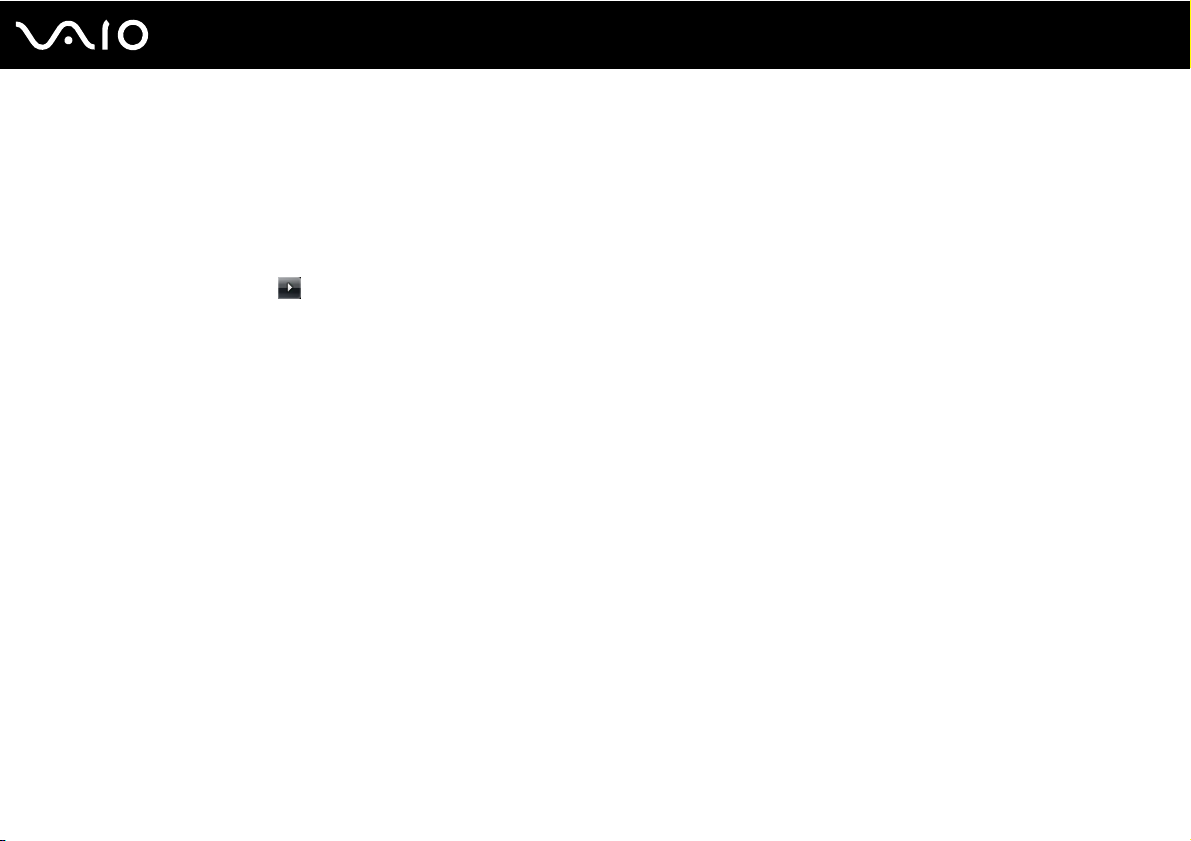
30
nN
Komma igång
Stänga av datorn på ett säkert sätt
Om du vill undvika att data som inte sparats går förlorade stänger du av datorn enligt instruktionerna nedan.
Så här stänger du av datorn
1 Stäng av eventuell kringutrustning som är ansluten till datorn.
2 Klicka på Start, pilen invid Lås-knappen och sedan på Stäng av.
3 Svara på de uppmaningar som visas om att spara dokument eller tänka på andra användare, och vänta på att din dator
stängs av automatiskt.
Strömindikatorn släcks.
